Sony VPL-HS3 User Manual [bg]
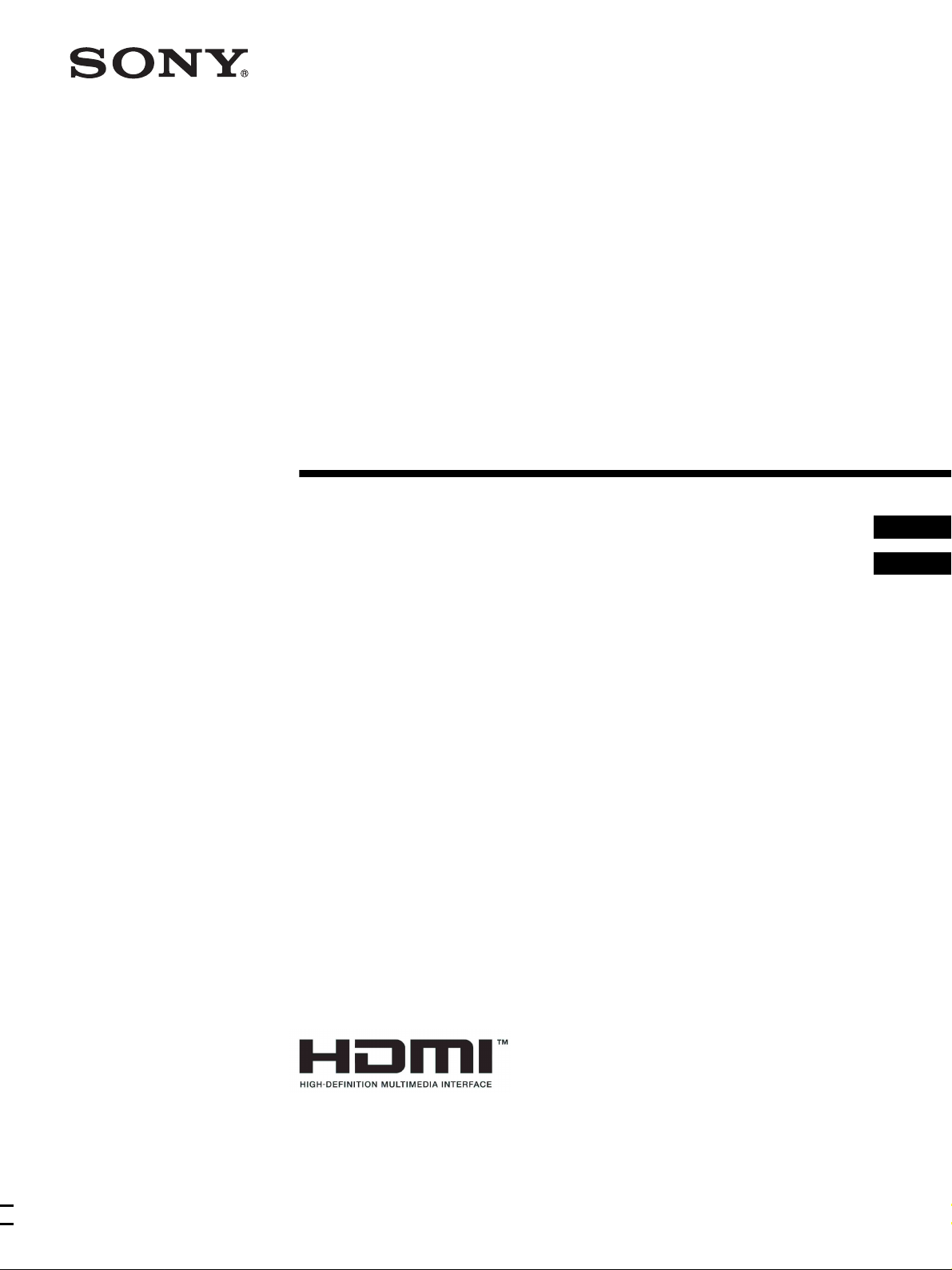
Video Projector
4-099-552-22 (1)
Bedienungsanleitung __________________________________
Bedienungsanleitung __________________________________
Istruzioni per l’uso _____________________________________
Istruzioni per l’uso _____________________________________
DE
DE
IT
IT
VPL-HS3
VPL-HS3
© 2003 Sony Corporation
© 2003 Sony Corporation
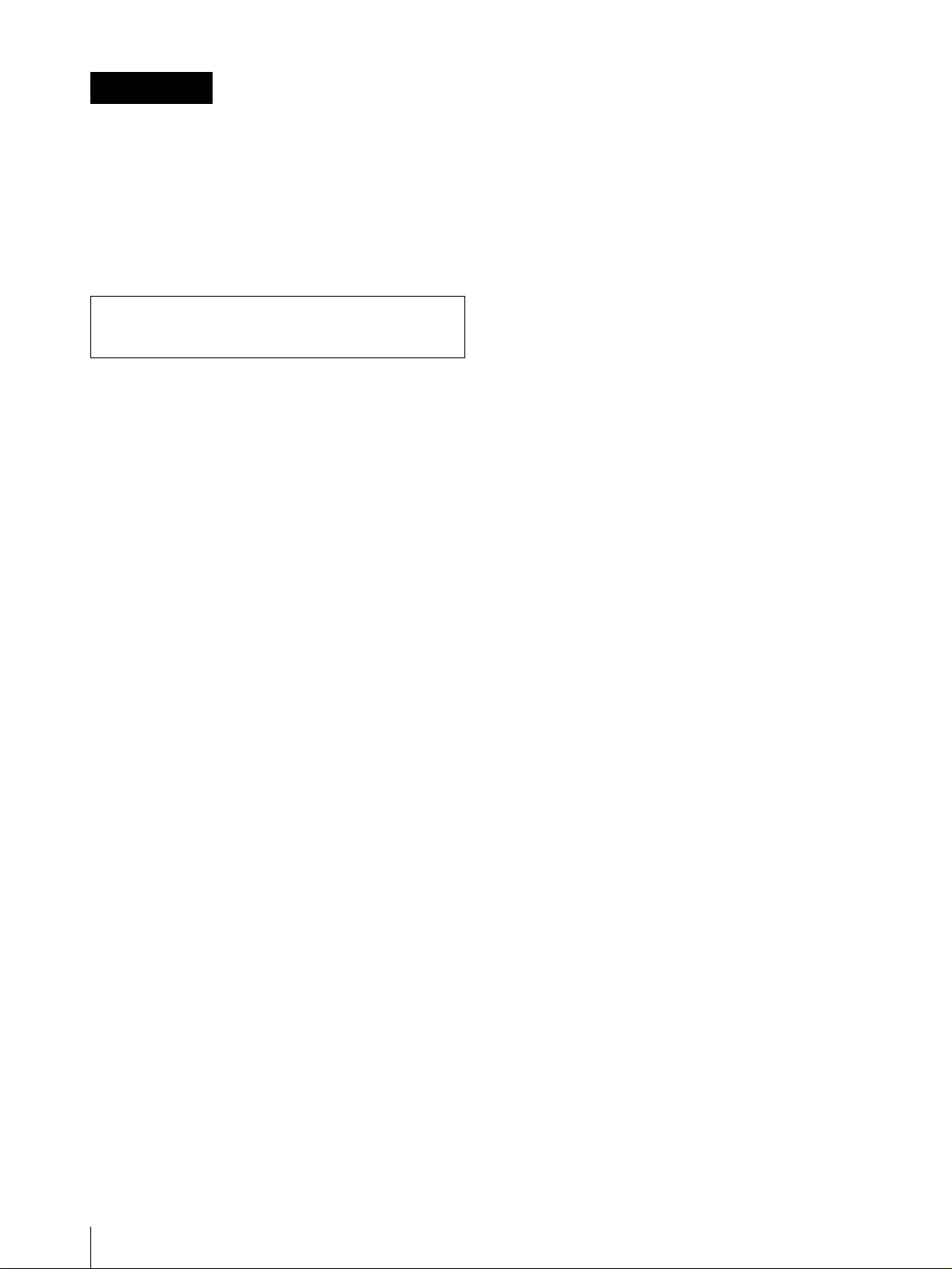
ACHTUNG
Um Feuergefahr und die Gefahr eines
elektrischen Schlags zu vermeiden, setzen Sie
das Gerät weder Regen noch sonstiger
Feuchtigkeit aus.
Um einen elektrischen Schlag zu vermeiden,
öffnen Sie das Gehäuse nicht. Überlassen Sie
Wartungsarbeiten stets nur qualifiziertem
Fachpersonal.
Die Steckdose muss nahe bei diesem Gerät angebracht
und leicht zugänglich sein.
DE
2
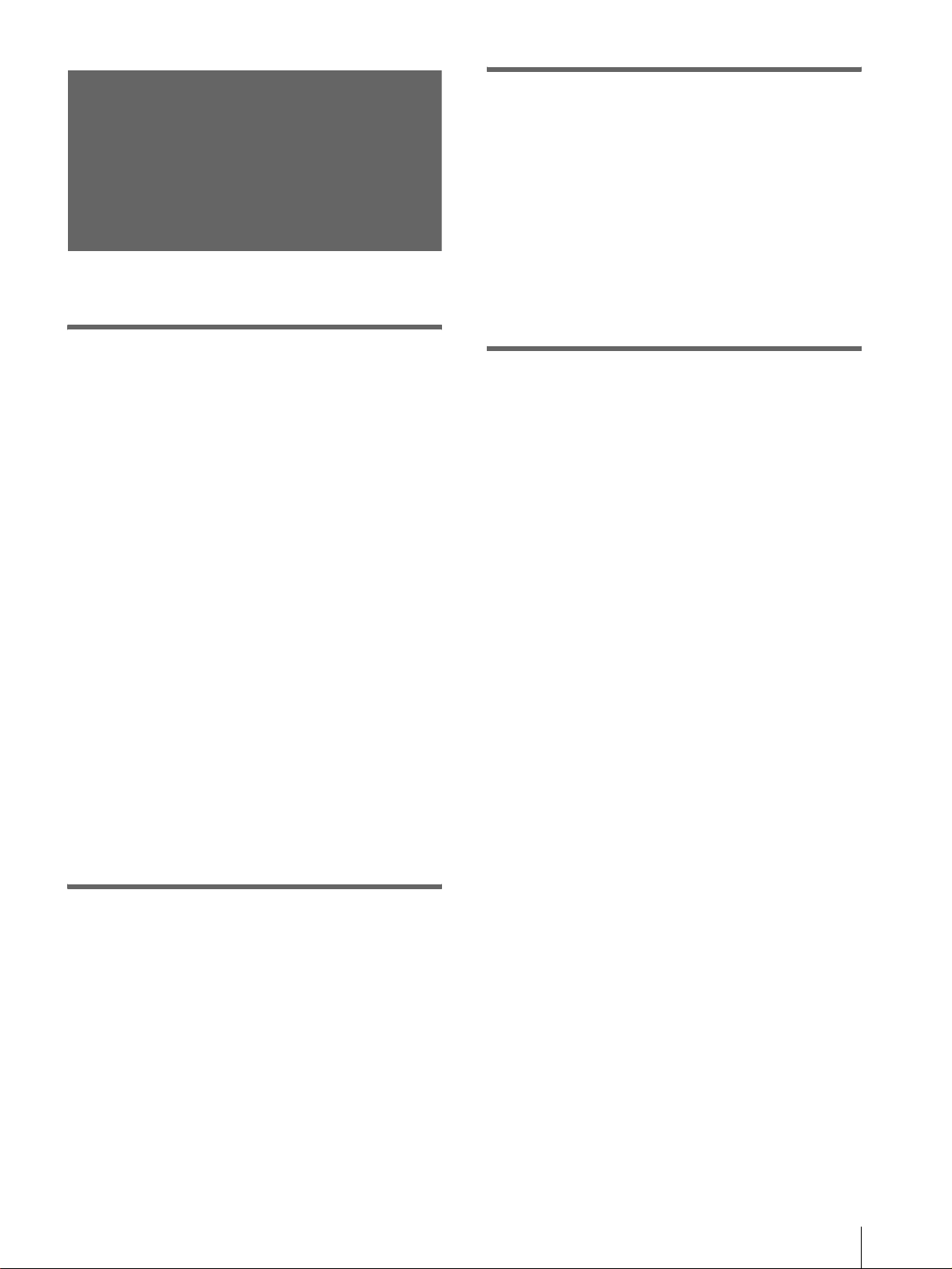
Inhaltsverzeichnis
Verwendung der Menüs
Menügesteuerte Bedienung ................. 27
Menülisten .............................................29
Menükonfigurationen.................................... 29
Menüposten................................................... 29
Hinweis zur Vorwahlspeichernummer.......... 33
Vorsichtsmaßnahmen .............................4
Anschlüsse und Vorbereitung
Auspacken ...............................................5
Schritt 1: Installieren des Projektors ....6
Vor dem Installieren des Projektors ............... 6
Installieren des Projektors und
der Leinwand............................................. 7
Schritt 2: Anschließen des Projektors ..9
Anschluss an einen
DVD-Player/Digitaltuner........................ 10
Anschluss von Videogeräten........................ 11
Anschluss eines AV-Verstärkers................... 11
Anschluss an „PlayStation 2“ usw. .............. 12
Anschluss eines Computers.......................... 13
Anschluss an verschiedene Geräte über das
optionale Schnittstellengerät................... 14
Einstellen der Bildqualität eines
Computersignals ...................................... 34
Sonstiges
Störungsbehebung ..................................35
Auswechseln der Lampe .........................37
Auswechseln des Luftfilters ...................39
Technische Daten ........................... .... .....40
Lage der Bedienelemente ........................46
Vorderseite .................................................... 46
Rückseite....................................................... 47
Unterseite...................................................... 47
Fernbedienung .............................................. 48
Index ................................................. ......... 49
Schritt 3: Einstellen der Bildgröße und
Bildlage ..................................................15
Schritt 4: Wahl der Menüsprache ........20
Projizieren
Projizieren des Bilds auf die
Leinwand ...............................................22
Wahl des Breitbildmodus .....................24
Wahl des Bildwiedergabemodus .........26
3
DE
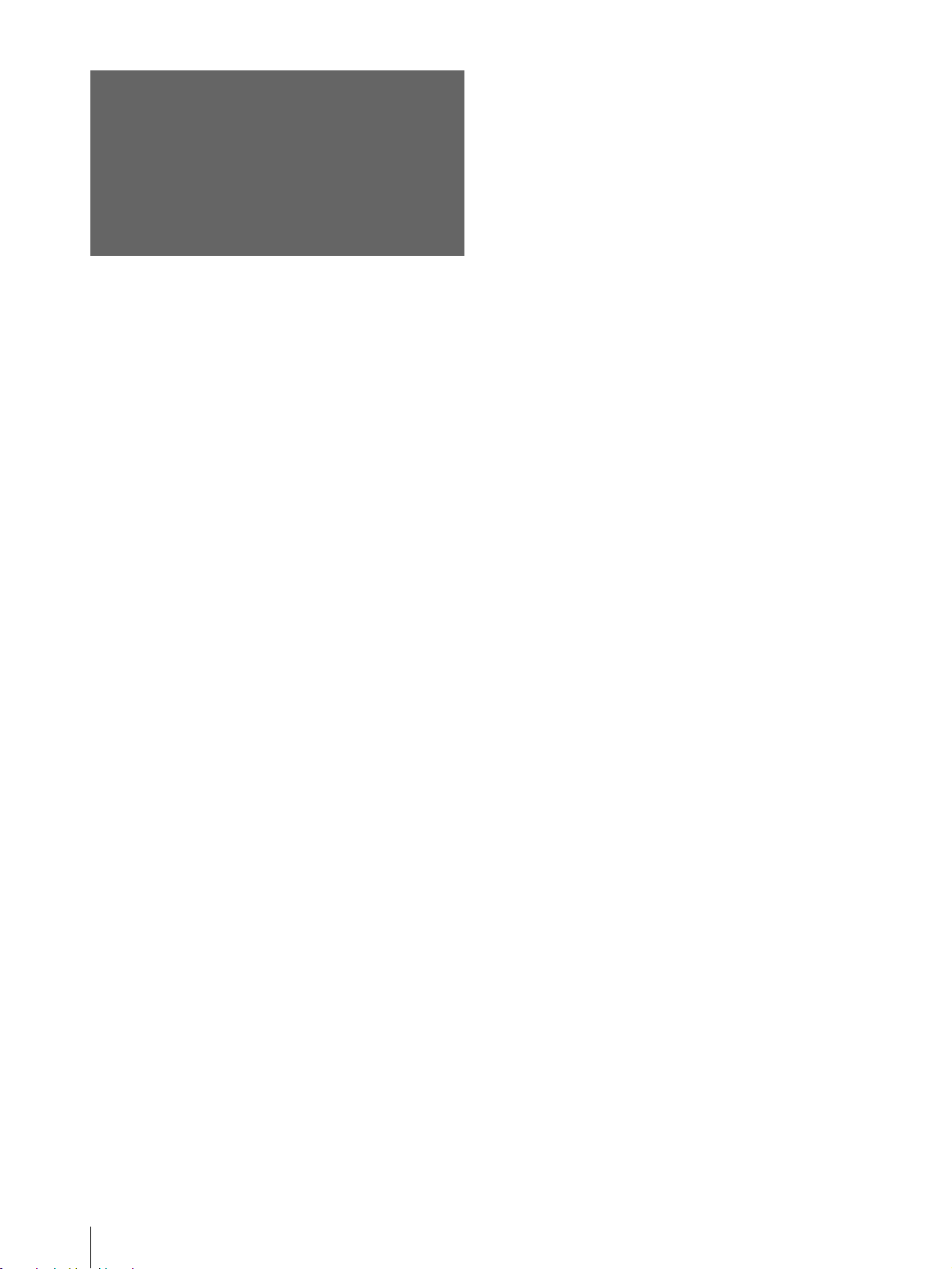
Vorsic htsmaßnahmen
Zur Sicherheit
• Achten Sie darauf, dass die Betriebsspannung des
Gerätes der lokalen Netzspannung entspricht.
• Sollten Flüssigkeiten oder Fremdkörper in das
Gerät gelangen, ziehen Sie das Netzkabel ab, und
lassen Sie das Gerät von qualifiziertem
Fachpersonal überprüfen, bevor Sie es weiter
benutzen.
• Soll das Gerät einige Tage lang nicht benutzt
werden, trennen Sie es von der Netzsteckdose.
• Ziehen Sie zum Trennen des Kabels am Stecker.
Niemals am Kabel selbst ziehen.
• Die Netzsteckdose sollte sich in der Nähe des
Gerätes befinden und leicht zugänglich sein.
• Das Gerät bleibt auch in ausgeschaltetem Zustand
mit dem Stromnetz verbunden, solange das
Netzkabel an die Netzsteckdose angeschlossen ist.
• Blicken Sie bei eingeschalteter Lampe nicht in das
Objektiv.
• Stellen Sie keine Gegenstände in die Nähe der
Lüftungsöffnungen, und halten Sie auch Ihre Hände
davon fern. Die ausströmende Luft ist heiß.
Zum Verpacken
Bewahren Sie den Originalkarton und das
V erpackungsmaterial gut auf für den Fall, dass Sie das
Gerät später einmal transportieren müssen. Am
besten geschützt ist das Gerät beim Transport, wenn
Sie es wieder so verpacken, wie es geliefert wurde.
Zur Verhütung eines internen
Wärmestaus
Trennen Sie das Gerät nach dem Ausschalten mit der
Taste I/1 (Ein/Bereitschaft) nicht sofort von der
Netzsteckdose, solange der Ventilator noch läuft.
Vorsicht
Der Projektor ist mit Lüftungsöffnungen (Einlass und
Auslass) ausgestattet. Der Luftstrom durch diese
Öffnungen darf nicht blockiert oder durch in der Nähe
abgestellte Gegenstände behindert werden, weil es
sonst zu einem internen Wärmestau kommen kann,
der eine Verschlechterung der Bildqualität oder eine
Beschädigung des Projektors zur Folge haben kann.
DE
Vorsichtsmaßnahmen
4
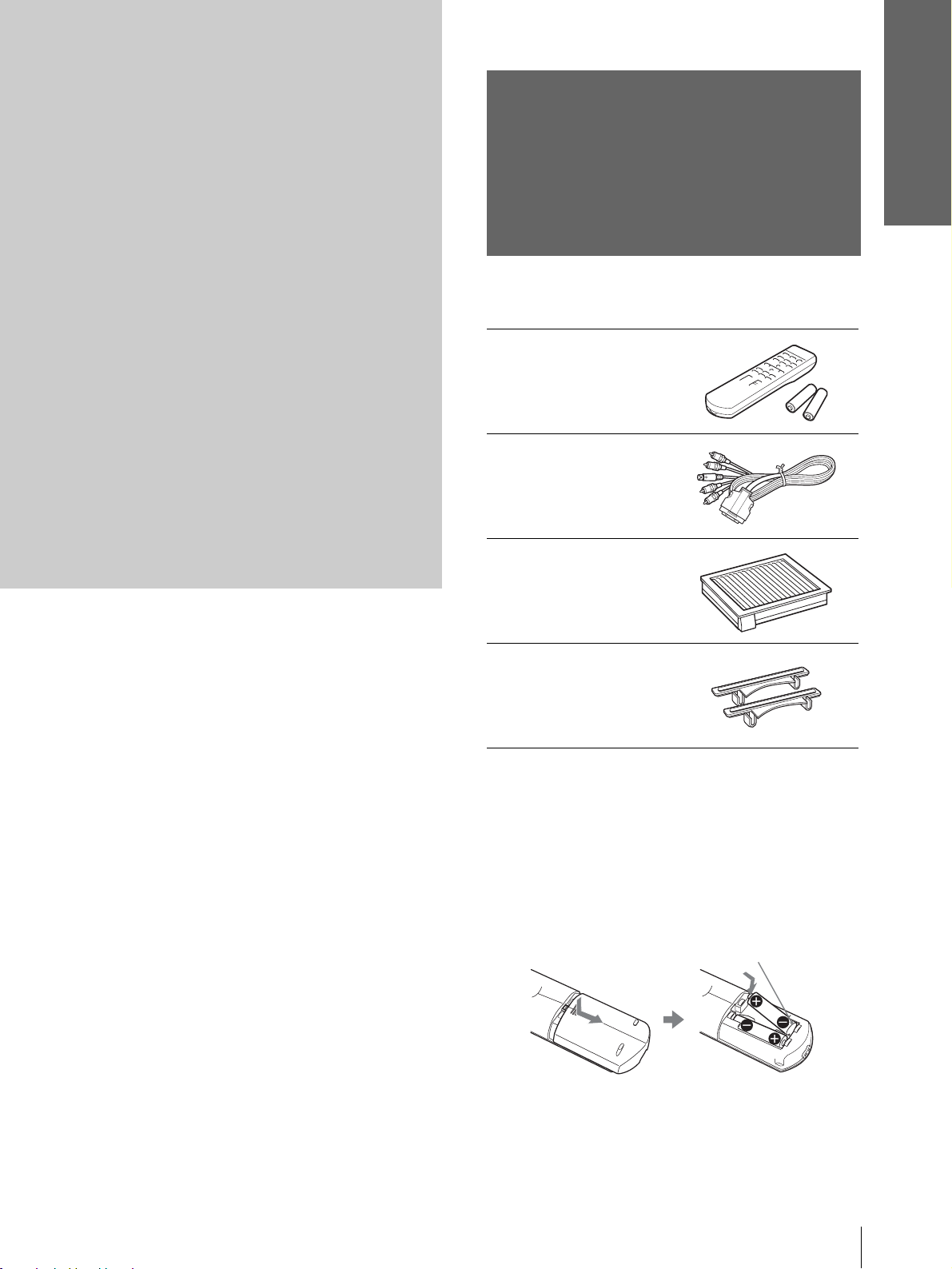
Anschlüsse und
Vorbereitung
Anschlüsse
und
Vorbereitung
In diesem Abschnitt erfahren Sie u.a., wie
Sie den Projektor und die Leinwand
installieren und die Geräte anschließen,
die Sie als Signalquelle verwenden
möchten.
Auspacken
Stellen Sie sicher, dass der Karton die folgenden T eile
enthält:
Fernbedienung (1),
AA-Batterien (R6) (2)
Signalkabel (1)
Luftfilter (Ersatz) (1)
Fußabstandshalter (2)
Netzkabel (1)
Bedienungsanleitung (vorliegendes Handbuch) (1)
Einlegen der Batterien in die
Fernbedienung
Legen Sie die Batterien mit der Seite E zuerst ein,
wie in der Abbildung gezeigt.
Werden sie gewaltsam oder mit vertauschten
Polaritäten eingesetzt, kann es zu einem
Kurzschluss und zu Wärmeentwicklung kommen.
Auspacken
5
DE
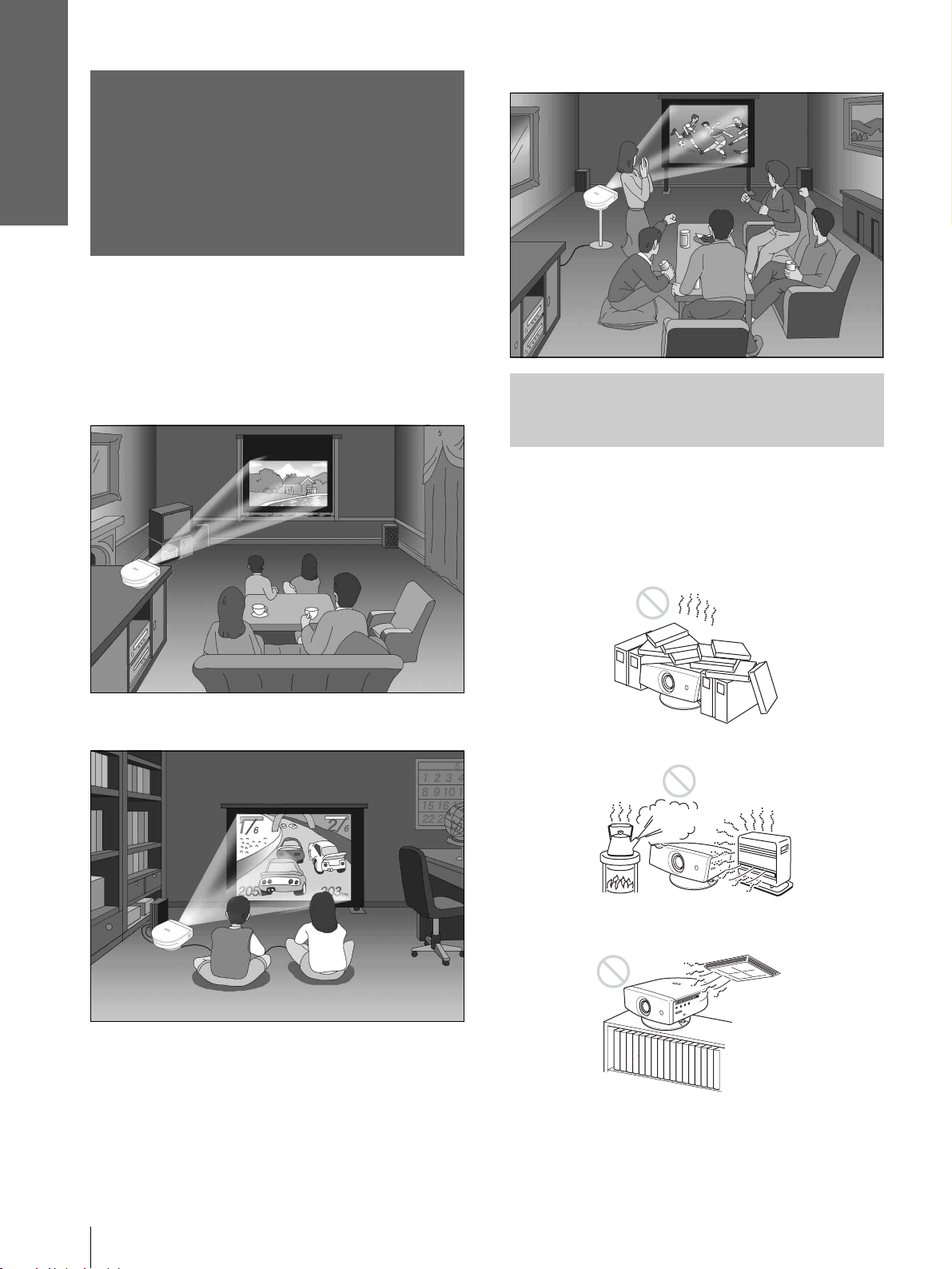
Anschlüsse und
Vorbereitung
Schritt 1:
Installieren des
Projektors
Eine gute Bildqualität wird selbst dann erzielt, wenn
der Projektor von der Leinwand seitlich versetzt
installiert wird („Side Shot“) (1 Seite 8). Mit diesem
Projektor können Sie Home Entertainment in
verschiedenen Situationen erleben.
Sportereignisse im Freundeskreis
Heimkino
Videospiele im Großformat
Vor dem Installieren des
Projektors
Um Funktionsstörungen oder Beschädigung des
Projektors zu vermeiden, sollten Sie ihn nicht an
Orten installieren, die den folgenden Bedingungen
ausgesetzt sind.
Schlechte Ventilation
Hohe Wärme und Feuchtigkeit
DE
Schritt 1: Installieren des Projektors
6
Direkte Einwirkung von kalter oder warmer
Luft von einer Klimaanlage
Die Installation an einem solchen Ort kann zu einer
Funktionsstörung des Geräts führen, die durch
Feuchtigkeitskondensation oder Temperaturanstieg
verursacht wird.
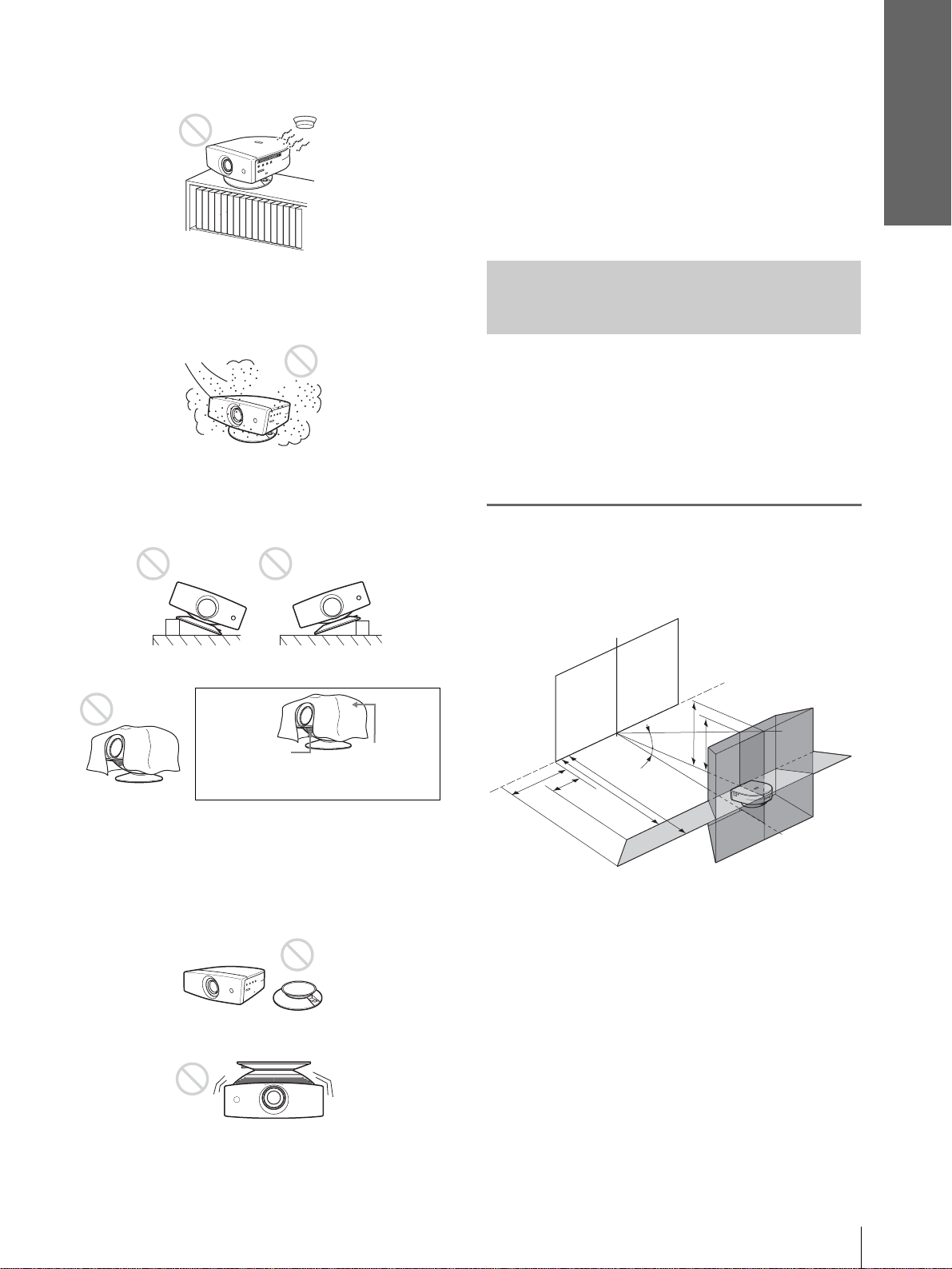
Anschlüsse und
Vorbereitung
In der Nähe eines Wärme- oder
Rauchsensors
Eine Funktionsstörung des Sensors kann verursacht
werden.
Hohe Staub- und Rauchkonzentration
Benutzen Sie den Projektor nicht unter den folgenden
Bedingungen.
Extreme Neigung
Hinweis
Installieren des Gerätes in Höhenlagen
Wenn Sie den Projektor in Höhenlagen üb er 1.500 m
benutzen, aktivieren Sie den „Höhenlagenmodus“ im
Menü ANFANGSWERTE. Wird dieser Modus bei
Verwendung des Projektors in Höhenlagen nicht
aktiviert, kann dies negative Folgen haben, wie z.B.
die Verschlechterung der Zuverlässigkeit bestimmter
Komponenten.
Installieren des Projektors
und der Leinwand
Der Abstand zwischen dem Projektor und der
Leinwand hängt von der Größe der Leinwand ab.
Hinweis
Stellen Sie Projektor und Leinwand bei der Installation nicht
schief auf. Falls Sie eines der Teile oder beide schief aufstellen,
kann die Einstellung nicht korrekt ausgeführt werden.
1
Ermitteln Sie die
Installationspositionen von
Projektor und Leinwand.
Blockierung der Lüftungsöffnungen
Lüftungs-
öffnungen
(Auslass)
Tipp
W eitere Einzelheiten über die Lage der Lüftungsöffnungen
(Einlass oder Auslass), finden Sie unter „Lage der
Bedienelemente“ auf Seite 46 und 47.
Lüftungsöffnungen
(Einlass)
Aufstellen des Projektors ohne Einstellfuß
Umdrehen des Projektors
Legen Sie den Projektor nicht verkehrt herum auf
einen Tisch usw. Die Lage des Projektors ist instabil.
Leinwand
f
8˚
e
d
c
5˚
b
a
Projektor
a: Minimale Projektionsentfernung zwischen
der Leinwand und der Mitte des
Projektorobjektivs bei seitlicher Installation
des Projektors („Side Shot“), oder bei
Fluchtung von Leinwandmitte und
Objektivmitte
b: Maximale Projektionsentfernung zwischen
der Leinwand und der Mitte des
Projektorobjektivs bei seitlicher Installation
des Projektors, oder bei Fluchtung von
Leinwandmitte und Objektivmitte
c: Maximaler horizontaler Abstand zwischen
der rechten/linken Leinwandkante und der
Mitte des Projektorobjektivs bei seitlicher
Schritt 1: Installieren des Projektors
7
DE
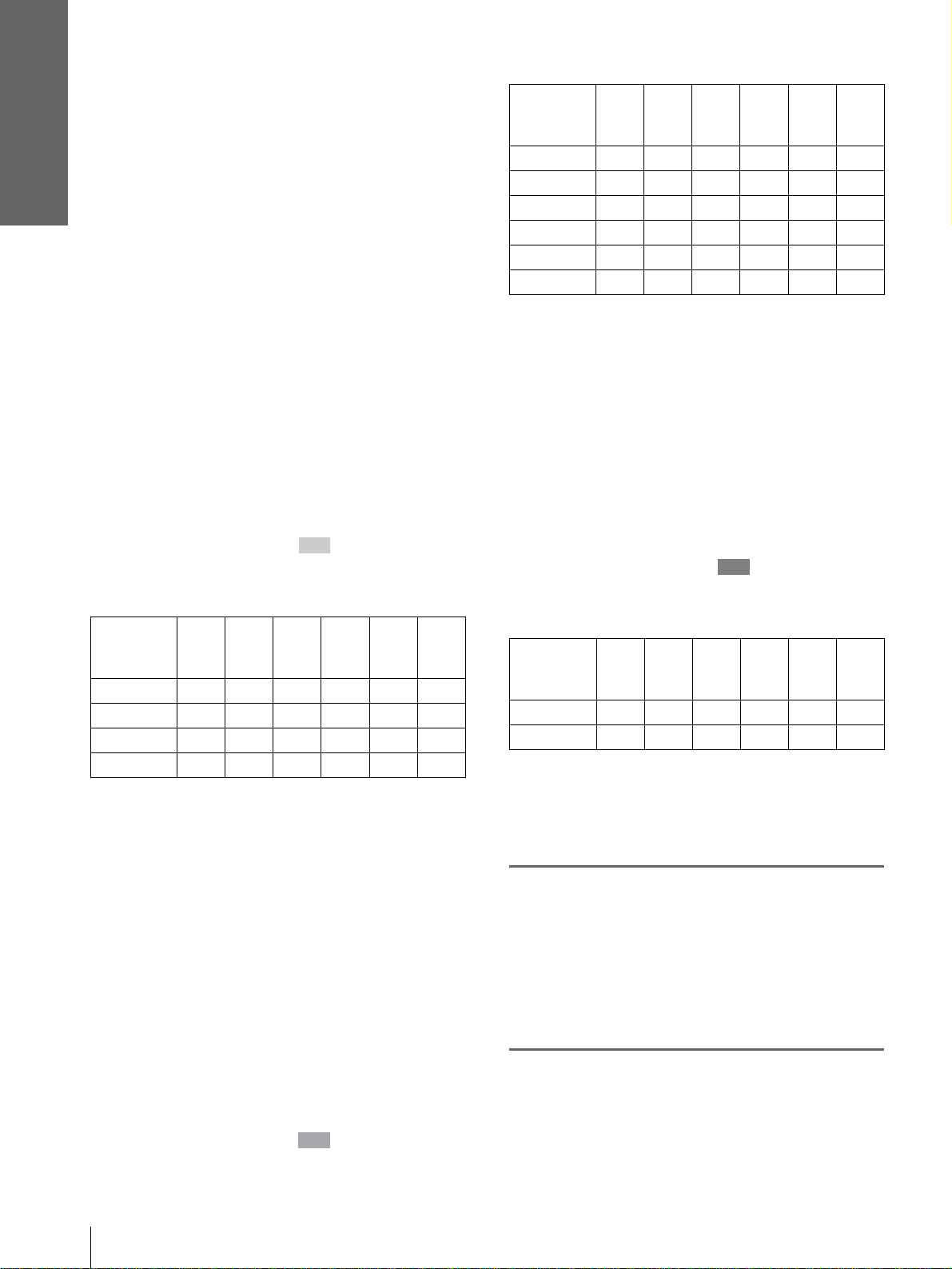
Anschlüsse und
Vorbereitung
Installation des Projektors (bei Verwendung
der Projektionsentfernung a)
d: Maximaler horizontaler Abstand zwischen
der rechten/linken Leinwandkante und der
Mitte des Projektorobjektivs bei seitlicher
Installation des Projektors (bei Verwendung
der Projektionsentfernung b)
e: Maximaler vertikaler Abstand zwischen der
Unterkante der Leinwand und der Mitte des
Projektorobjektivs bei seitlicher Installation
des Projektors (bei Verwendung der
Projektionsentfernung a)
f: Maximaler vertikaler Abstand zwischen der
Unterkante der Leinwand und der Mitte des
Projektorobjektivs bei seitlicher Installation
des Projektors (bei Verwendung der
Projektionsentfernung b)
Wenn nur mit der Einstellung „Side
Shot“ projiziert wird (1 Seite 17)
Stellen Sie den Projektor unter V erwendung der
Werte a, b, c un d d in der nachstehenden Tabelle
als Richtlinie so auf, dass das Objektivende
innerhalb des Bereichs in der Abbildung
liegt.
Einheit: m
Leinwand-
größe
(Zoll)
a 1,1 1,7 2,2 2,8 3,3 4,2
b 1,2 1,8 2,4 3 3,6 4,5
c –0,2 –0,2 –0,3 –0,4 –0,4 –0,4
d 000000
Tipp
Die Tabelle zeigt die Abstände für die Projektion von
konventionellen Videosignalen. Angaben zu den
Abständen für die Projektion von Signalen des Formats
1080i/720p und von Computersignalen finden Sie auf Seite
41.
Hinweis
Wenn Sie den Projektor nur mit „Side Shot“ benutzen,
setzen Sie „V Trapez“ im Menü ANFANGSWERTE auf
„Manuell“, und stellen Sie den Wert auf „0“ ein.
40 60 80 100 120 150
Projektion unter Verwendung der
Einstellungen „Side Shot“ und
„V Trapez“ (1 Seite 18)
Stellen Sie den Projektor unter V erwendung der
Werte a bis f in der nachstehenden Tabelle als
Richtlinie so auf, dass das Objektivende
innerhalb des Bereichs in der Abbildung
liegt.
Einheit: m
Leinwand-
größe
(Zoll)
a 1,2 1,7 2,2 2,8 3,4 4,2
b 1,3 1,9 2,5 3,1 3,7 4,6
c –0,2 –0,3 –0,4 –0,6 –0,7 –0,9
d –0,1 –0,1 –0,1 –0,1 –0,2 –0,3
e 0,1 0,2 0,3 0,4 0,5 0,6
f 0,2 0,3 0,4 0,5 0,6 0,7
Tipp
Die Tabelle zeigt die Abstände für die Projektion von
konventionellen Videosignalen. Angaben zu den
Abständen für die Projektion von Signalen des Formats
1080i/720p und von Computersignalen finden Sie auf Seite
41.
40 60 80 100 120 150
Frontale Projektion (1 Seite 19)
Sie können den Projektionswinkel mit dem
Einstellfuß einstellen. (1 Seite 16)
Stellen Sie den Projektor unter V erwendung der
Werte a und b in der nachstehenden T abelle als
Richtlinie so auf, dass das Objektivende
innerhalb des Bereichs in der Abbildung
liegt.
Einheit: m
Leinwand-
größe
(Zoll)
a 1 1,5 2 2,5 3 3,8
b 1,2 1,8 2,4 3 3,6 4,5
40 60 80 100 120 150
Ein „Beispiel für Bodenaufstellung“ finden Sie
auf Seite 42.
2
Projizieren Sie ein Bild auf die
Leinwand, und stellen Sie es
so ein, dass es die Leinwand
ausfüllt. (1 Seite 15)
Um ein Bild zu projizieren, schließen Sie ein
Videogerät an den Projektor an. (1 Seite 9)
Hinweis
Wenn Sie eine Leinwand mit rauer Oberfläche verwenden,
können je nach dem Abstand zwischen der Leinwand und dem
Projektor oder der Zoomvergrößerung manchmal Streifenmuster
auf der Leinwand erscheinen. Dies ist keine Funktionsstörung des
Projektors.
DE
Schritt 1: Installieren des Projektors
8
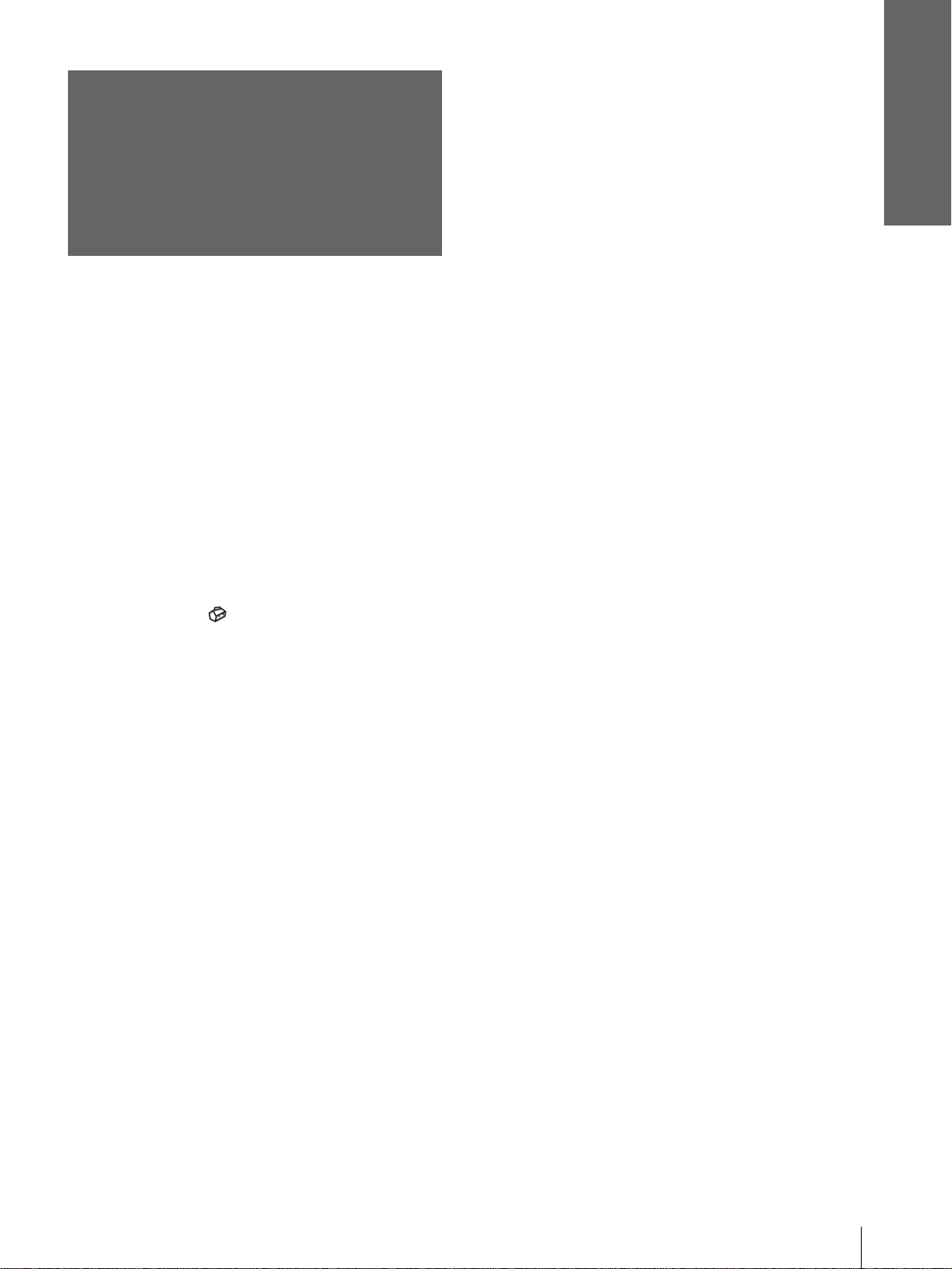
Schritt 2:
Anschließen des
Projektors
Beachten Sie beim Anschließen unbedingt
die folgenden Hinweise:
• Schalten Sie alle Geräte aus, bevor Sie sie
anschließen.
• Verwenden Sie die richtigen Kabel für jeden
Anschluss.
• Führen Sie Kabelstecker bis zum Anschlag ein.
Lose sitzende Stecker sind oft die Ursache für
Rauschstörungen. Ziehen Sie beim Trennen eines
Kabels immer nur am Stecker, nicht am Kabel
selbst.
• Nehmen Sie die Bedienungsanleitung des
angeschlossenen Gerätes zur Hand.
• W en n Sie den Projekto r an PJ MULTI anschließen,
wählen Sie das Eingangssignal mit dem
Menüposten „Input-A Sig. wahl“ im Menü
EINSTELLUNG . (1 Seite 31)
Anschlüsse und
Vorbereitung
--------------------------------------------------------------------------
• HDMI, das HDMI-Logo und High-Definition Multimedia
Interface sind Warenzeichen oder eingetragene Warenzeichen
von HDMI Licensing LLC.
Schritt 2: Anschließen des Projektors
9
DE
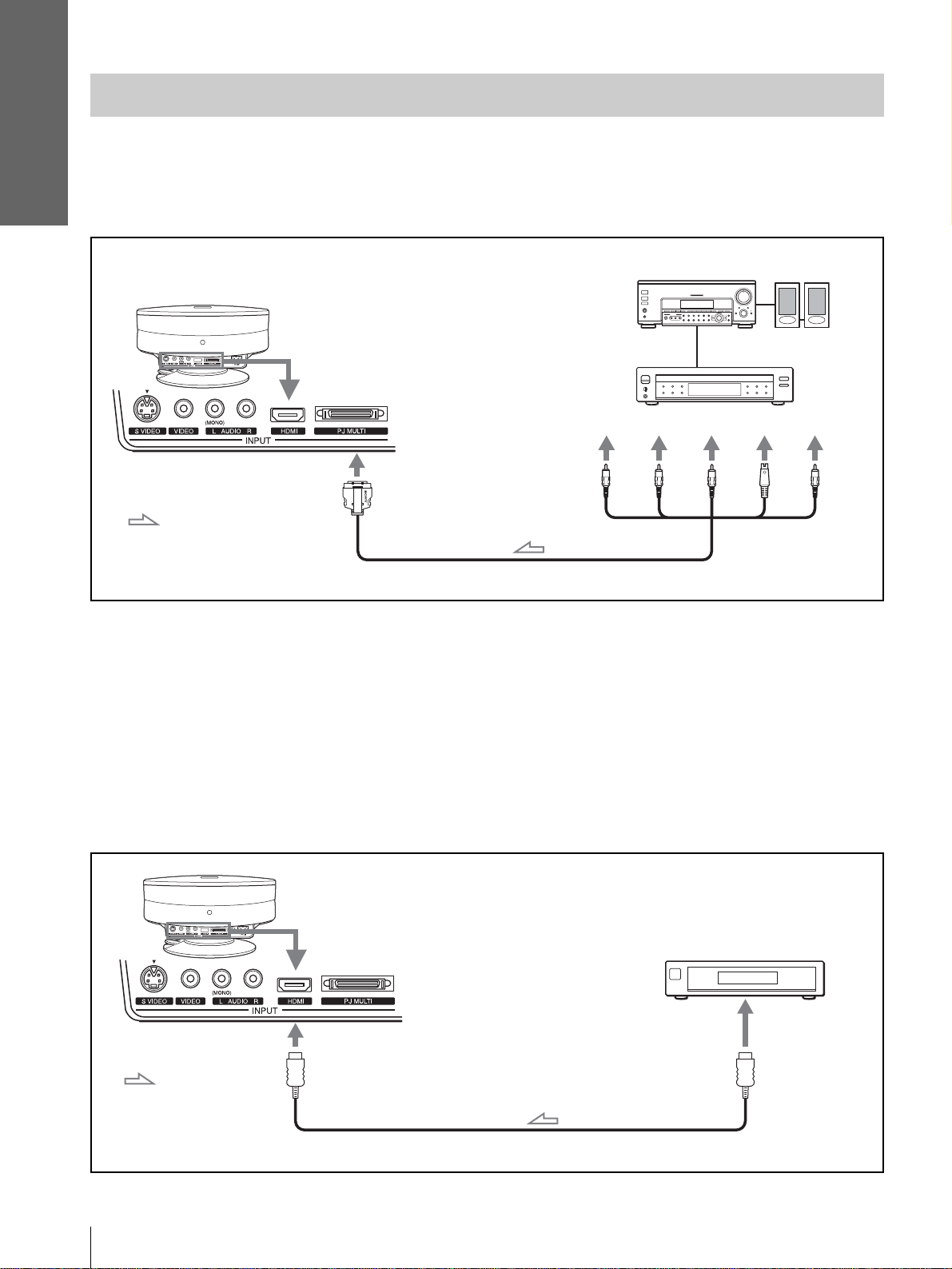
Anschlüsse und
Vorbereitung
Anschluss an einen DVD-Player/Digitaltuner
So schließen Sie einen D VD-Player/Digitaltuner mit K omponenten-Videobuchsen
an
Ein DVD-Player/Digitaltuner mit Komponenten-Videobuchsen kann mit dem mitgelieferten Sign alkabel
angeschlossen werden.
AV-Verstärker
Rückseite des
Projektors
DVD-Player, Digitaltuner usw.
mit Komponenten-
Videobuchsen
Y
SONY-Logo nach oben
: Videosignalfluss
Signalkabel (SIC-HS40, mitgeliefert)
Tipps
• Um den Projektor an einen DVD-Player/Digitaltuner ohne K omponenten-V ideobuchsen anzuschließen, verwenden Sie das S-V ideokabel
des DVD-Players/Digitaltuners.
• Um den Projektor an einen DVD-Player/Digitaltuner ohne S-Videoausgang anzuschließen, verwenden Sie das Videokabel anstelle des
S-Videokabels.
• Um den Projektor an einen DVD-Player/Digitaltuner mit D-Anschluss anzuschließen, verwenden Sie ein im Fachhandel erhältliches
Konverterkabel.
PB/
C
PR/
C
B
Aktivlautsprecher
SVideo
R
Video
DE
So schließen Sie einen DV D-Player/Digitaltuner mit HDMI-Ausgang an
Sie kommen in den Genu ss be ssere r Bildqualität, indem Sie einen DVD-Player/Digitaltuner mit HDMI-Ausgang
an den HDMI-Eingang des Projektors anschließen.
Rückseite des
10
Projektors
: Video-/
Audiosignalfluss
HDMI-Kabel (nicht mitgeliefert)
Schritt 2: Anschließen des Projektors
DVD-Player,
Digitaltuner usw. mit
HDMI-Ausgang
an HDMI-Eingang
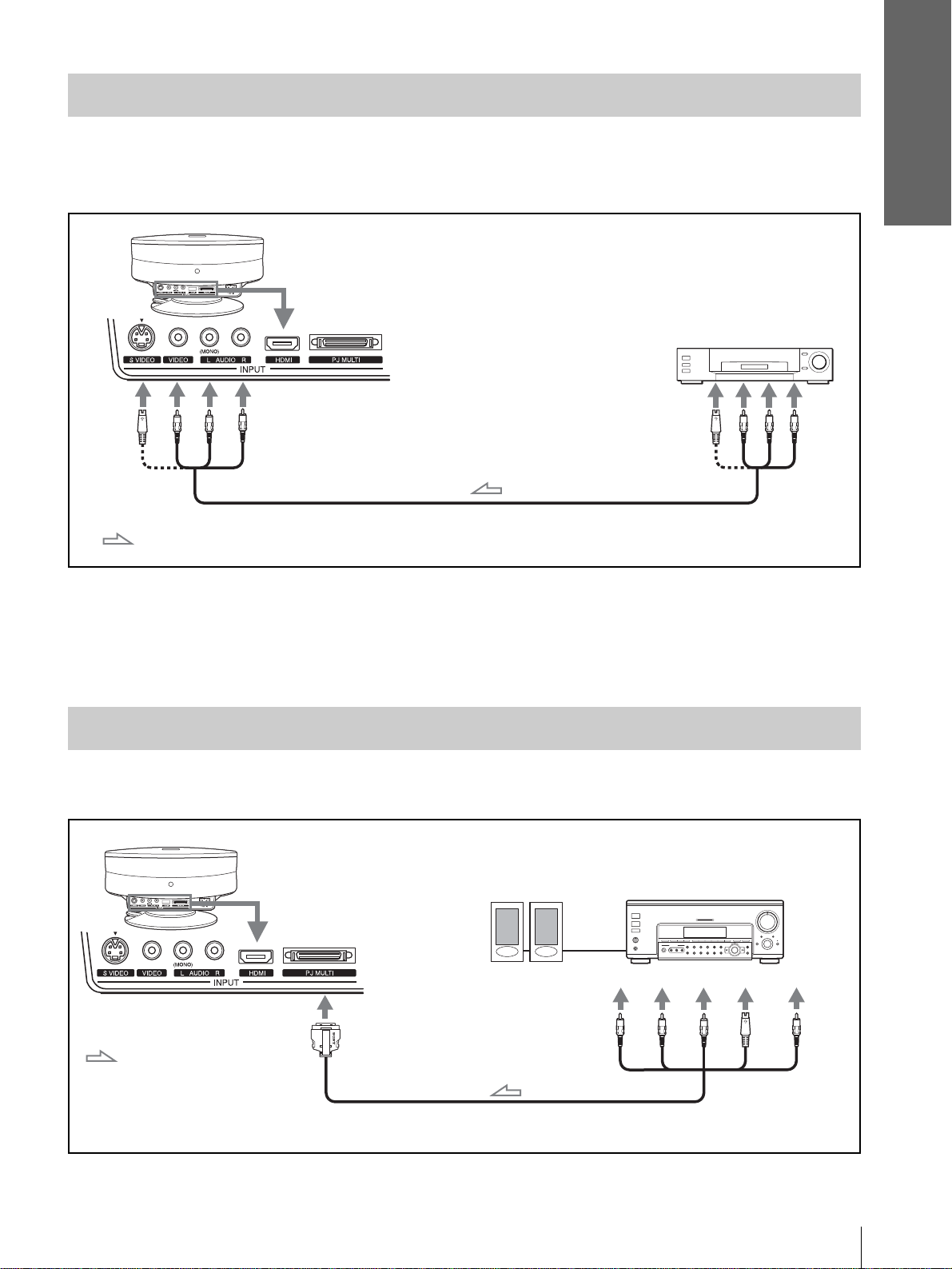
Anschluss von Videogeräten
So schließen Sie ein Videogerät mit S-Video- oder Videoausgang an
Sie können einen Videorecorder, einen Sony Festplatten-Videorecorder „Clip on“ oder einen Laserdisc-Player
anschließen. Nehmen Sie auch d ie Be dienungsanleitung des betreffenden Gerätes zur Hand.
Rückseite des
Projektors
Videogerät
an S-Video- oder
Video-/Audioausgang
Anschlüsse und
Vorbereitung
S-Video- oder Video-/Audiokabel
: Video-/Audiosignalfluss
Tipp
W enn Sie nicht wissen, an welche Buchse Sie das Kabel anschließen sollen, S VIDEO (S-Videoanschluss) oder VIDEO (Videoanschluss),
schließen Sie es an S VIDEO (S-Videoanschluss) an, um eine bessere Bildqualität zu erhalten.
Besitzt das anzuschließende Gerät keine Buchse S VIDEO (S-Videoanschluss), schließen Sie das Kabel an die Buchse VIDEO
(Videoanschluss) an.
(VMC-810S, nicht mitgeliefert)
Anschluss eines AV-Verstärkers
Sie erhalten eine bessere Tonqualität, wenn Sie den Projektor über das mitgelieferte Signalkabel an einen AVVerstärker anschließen.
Rückseite des
Projektors
Aktivlautsprecher
AV-Verstärker
: Videosignalfluss
SONY-Logo nach oben
Signalkabel (mitgeliefert)
Y
PB/
C
B
Schritt 2: Anschließen des Projektors
PR/
C
SVideo
R
Video
11
DE
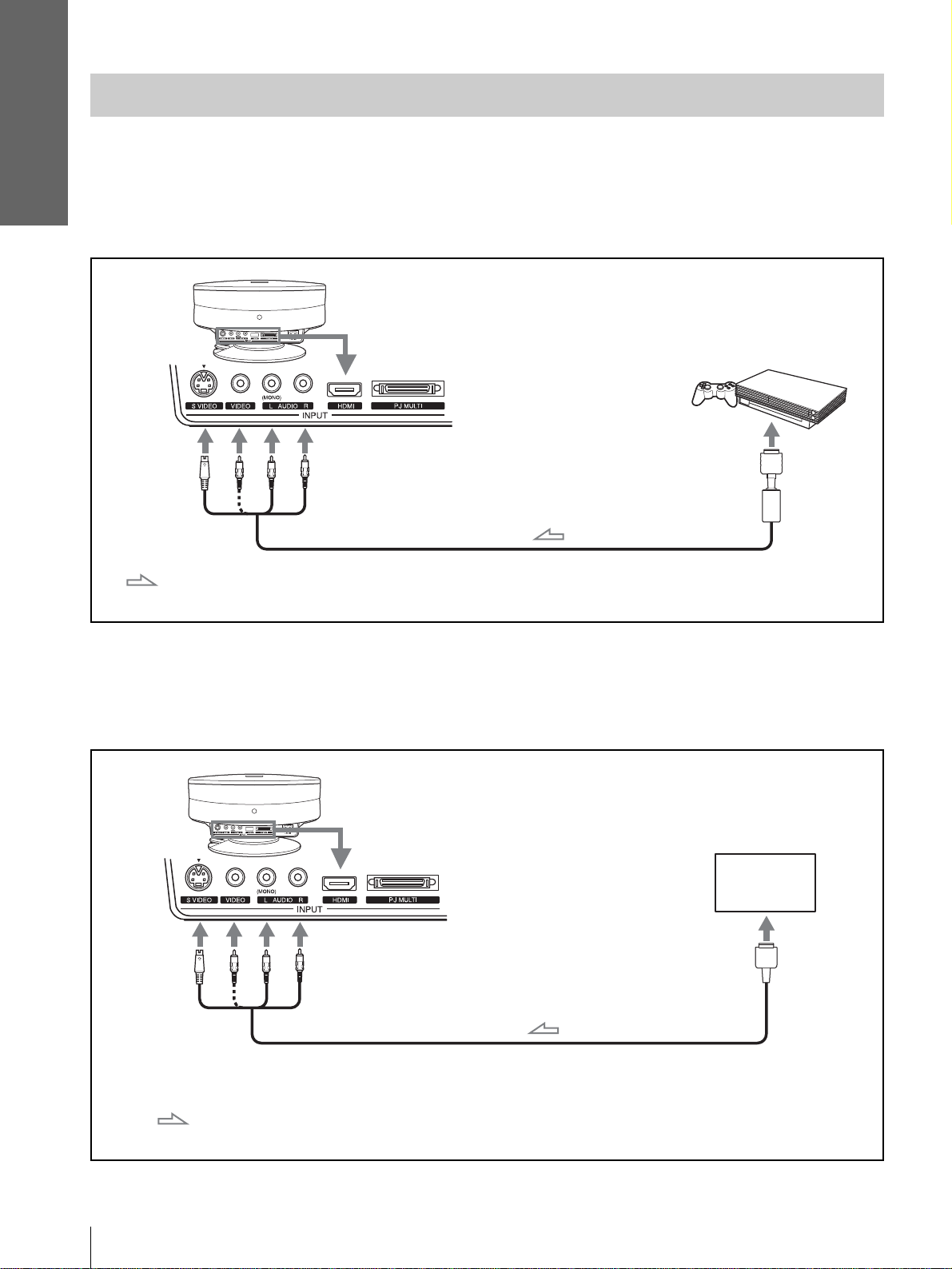
Anschlüsse und
Vorbereitung
Anschluss an „PlayStation 2“ usw.
So schließen Sie den Projektor an den AV-Multi-Ausgang einer „PlayStation 2“
usw. an
Sie können Videospiele auf die Leinwand projizieren, indem Sie den Projektor an eine Spielkonsole
„PlayStation 2“, „PlayStation“ (PS one) oder „PlayStation“ anschließen.
Nehmen Sie auch die Bedienungsanleitung der angeschlossenen „PlayStation 2“ usw. zur Hand.
Rückseite des
Projektors
PlayStation 2
an AV Multi-Ausgang
AV-Kabel (SCPH-10060 oder SCPH-10030, nicht mitgeliefert)
: Video-/
Audiosignalfluss
So schließen Sie eine andere Videospielkonsole an
Einzelheiten über den Anschluss anderer Videospielkonsolen entnehmen Sie bitte der Bedienungsanleitung der
betreffenden Videospielkonsole.
Rückseite des
Projektors
Videospielkonsole
an AV Multi-Ausgang
DE
12
Mit der Videospielkonsole geliefertes oder kompatibles
optionales Kabel
: Video-/
Audiosignalfluss
Schritt 2: Anschließen des Projektors
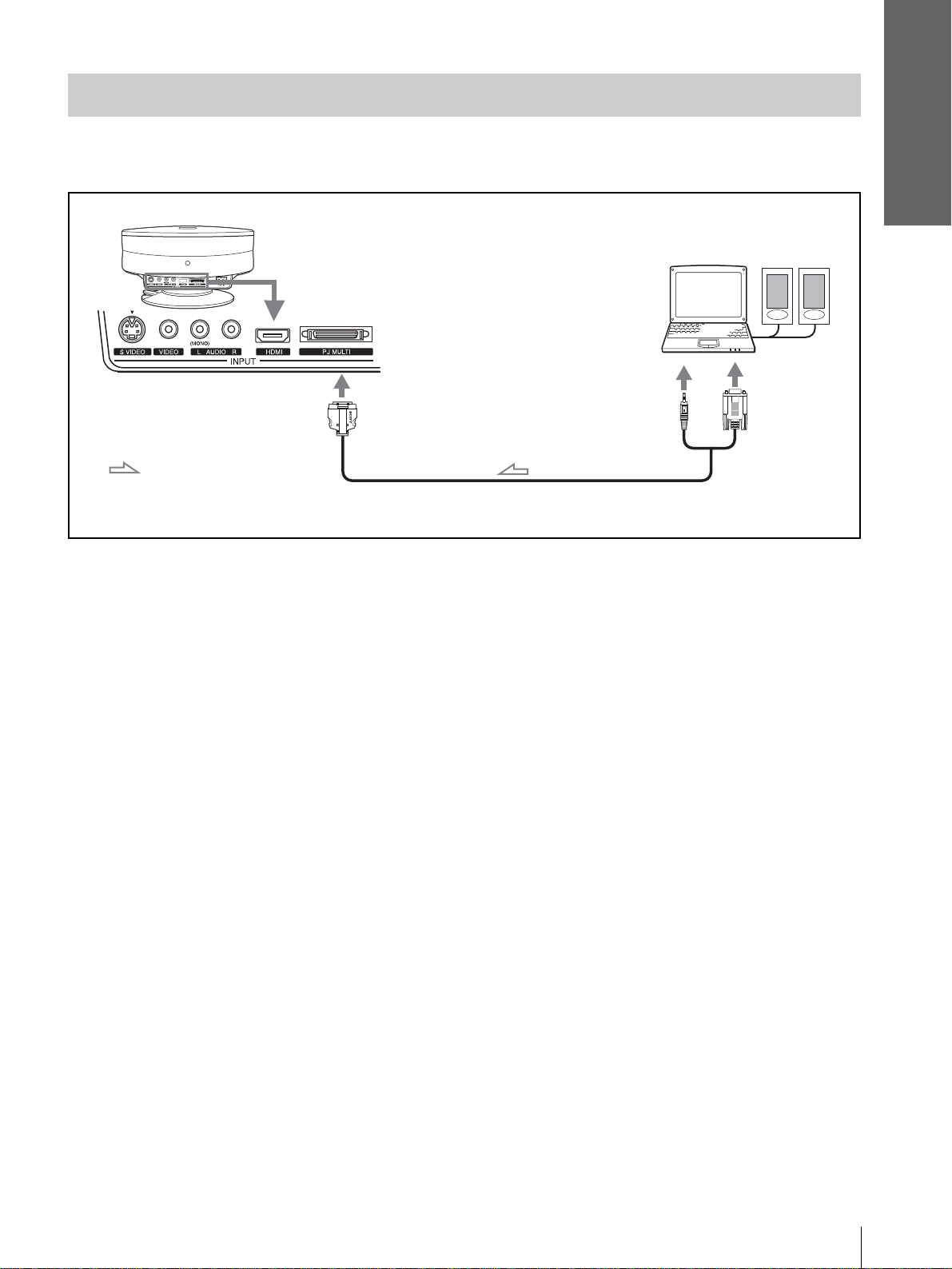
Anschluss eines Computers
W enn Sie das optionale Signalkabel (SIC-HS 30) verwenden, können Sie das Bild eines Computers auf eine große
Leinwand projizieren.
Anschlüsse und
Vorbereitung
: Video-/
Audiosignalfluss
Rückseite des
Projektors
SONY-Logo nach oben
Signalkabel (SIC-HS30, nicht mitgeliefert)
Computer
Aktivlautsprecher
an Monitorausgang
Schritt 2: Anschließen des Projektors
13
DE
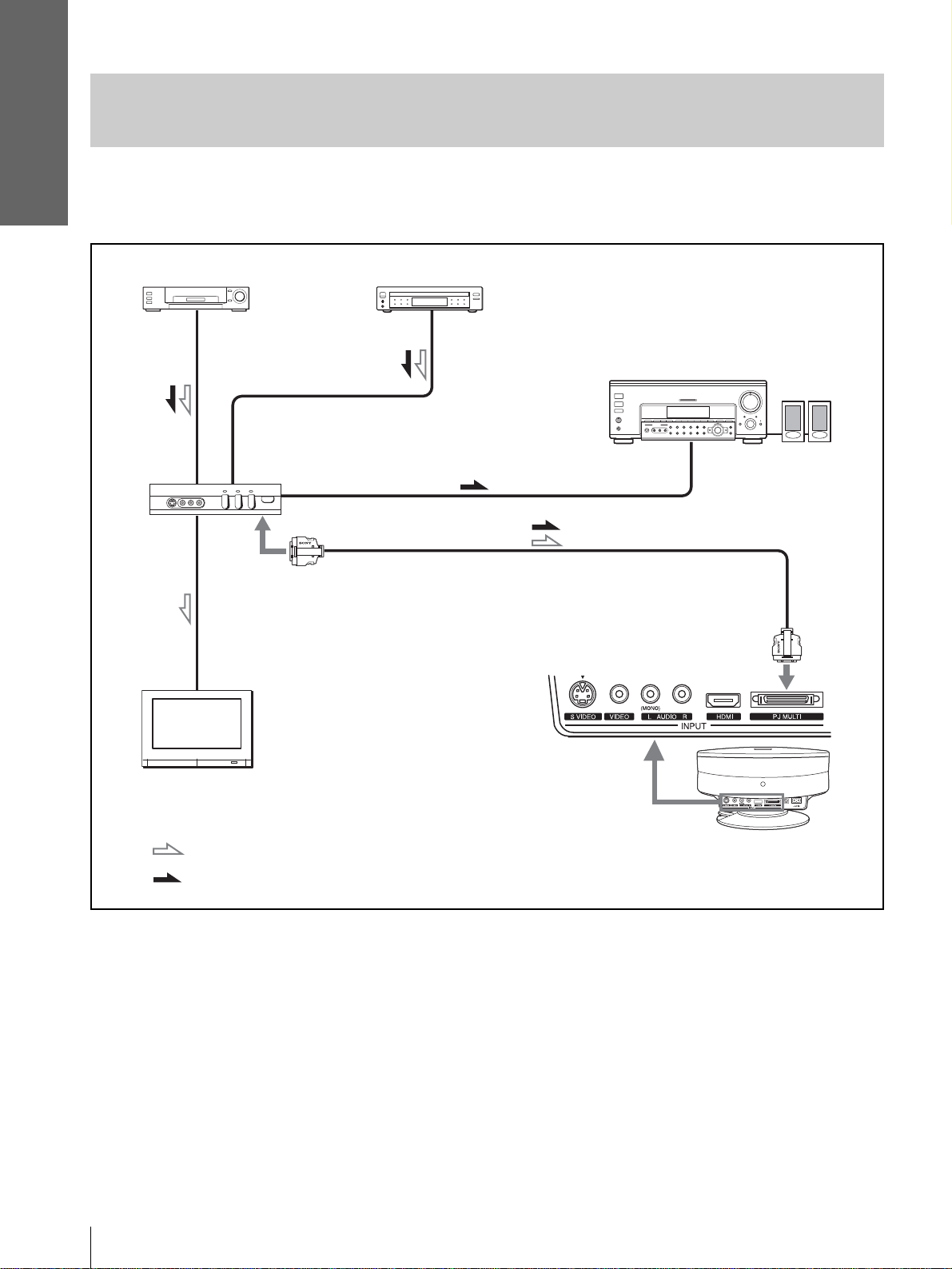
Anschlüsse und
Vorbereitung
Anschluss an verschiedene Geräte über das optionale
Schnittstellengerät
Sie können andere Geräte über das optionale Schnittstellengerät anschließen. Mit dem Wahlschalter am
Schnittstellengerät können Sie außerdem wählen, ob die Signale an den Projektor oder das Fernsehgerät
ausgegeben werden.
Videorecorder o.ä.
Schnittstellengerät
(IFU-HS1, nicht mitgeliefert)
SONY-Logo
nach oben
DVD-Spieler o.ä.
PJ Multi-Kabel (mit IFU-HS1 geliefert)
AV-Verstärker
SONY-Logo nach oben
Aktivlautsprecher
DE
14
Fernsehgerät
: Videosignalfluss
: Audiosignalfluss
Schritt 2: Anschließen des Projektors
Rückseite des
Projektors
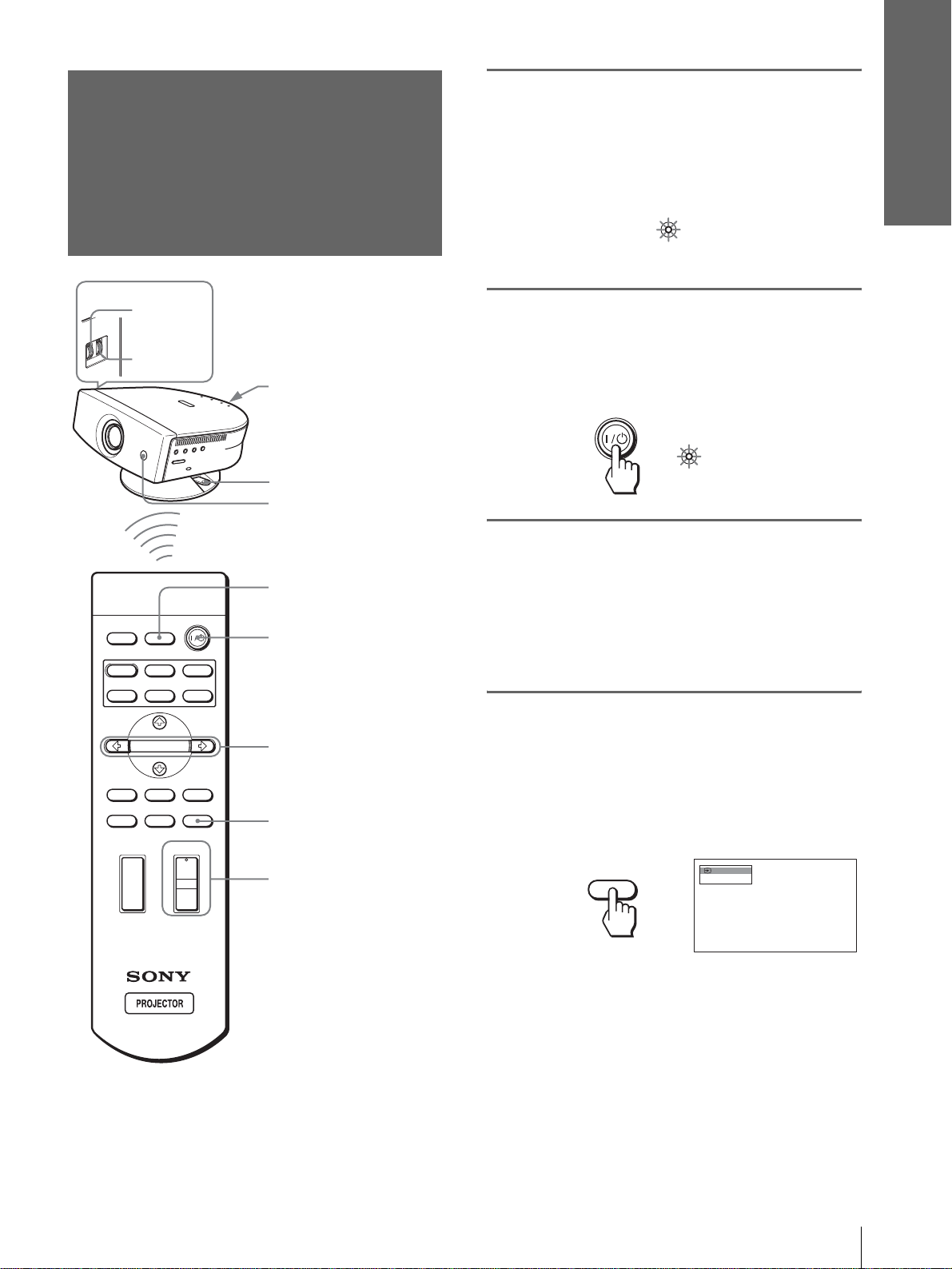
Schritt 3: Einstellen
der Bildgröße und
Bildlage
1
Schließen Sie das Netzkabel
an eine Netzsteckdose an.
Die Anzeige ON/STANDBY leuchtet rot, und
der Projektor schaltet in den
Bereitschaftsmodus.
Leuchtet rot.
ON/
STANDBY
Anschlüsse und
Vorbereitung
5,7
5,8
INPUTLIGHT
STANDARD
DYNAMIC
PICTURE MODE
USER 2
ENTER
DDE
MUTING
WIDE MODE
VOLUME SIDE SHOT
+
–
+
–
CINEMA
USER 3USER 1
MENUAPA
RESET
Hinterer
Fernbedienungssensor
EinstellfußVerriegelungshebel
Vorderer
Fernbedienungssensor
4
2
M/m/</,
Tasten ENTER
Taste RESET
7
2
Drücken Sie die Taste [/1
(Ein/Bereitschaft)
, um den
Projektor einzuschalten.
Die Anzeige ON/STANDBY leuchtet grün.
ON/
Leuchtet grün.
STANDBY
3
Schalten Sie die an den
Projektor angeschlossenen
Geräte ein.
Nehmen Sie die Bedienungsanleitungen der
angeschlossenen Geräte zur Hand.
4
Drücken Sie INPUT, um das
Bild auf die Leinwand zu
projizieren.
Mit jedem Tastendruck ändert sich die
Eingangsanzeige. (1 Seite 23)
Video 1
INPUT
NTSC 3.58
Tipp
Die Tasten ?/
,/ENTER (Joystick) an der Seitenwand des Projektors haben
die gleichen Funktionen wie die entsprechenden Tasten der
Fernbedienung.
1 (Ein/Bereitschaft), INPUT, MENU und M/m/</
Schritt 3: Einstellen der Bildgröße und Bildlage
15
DE
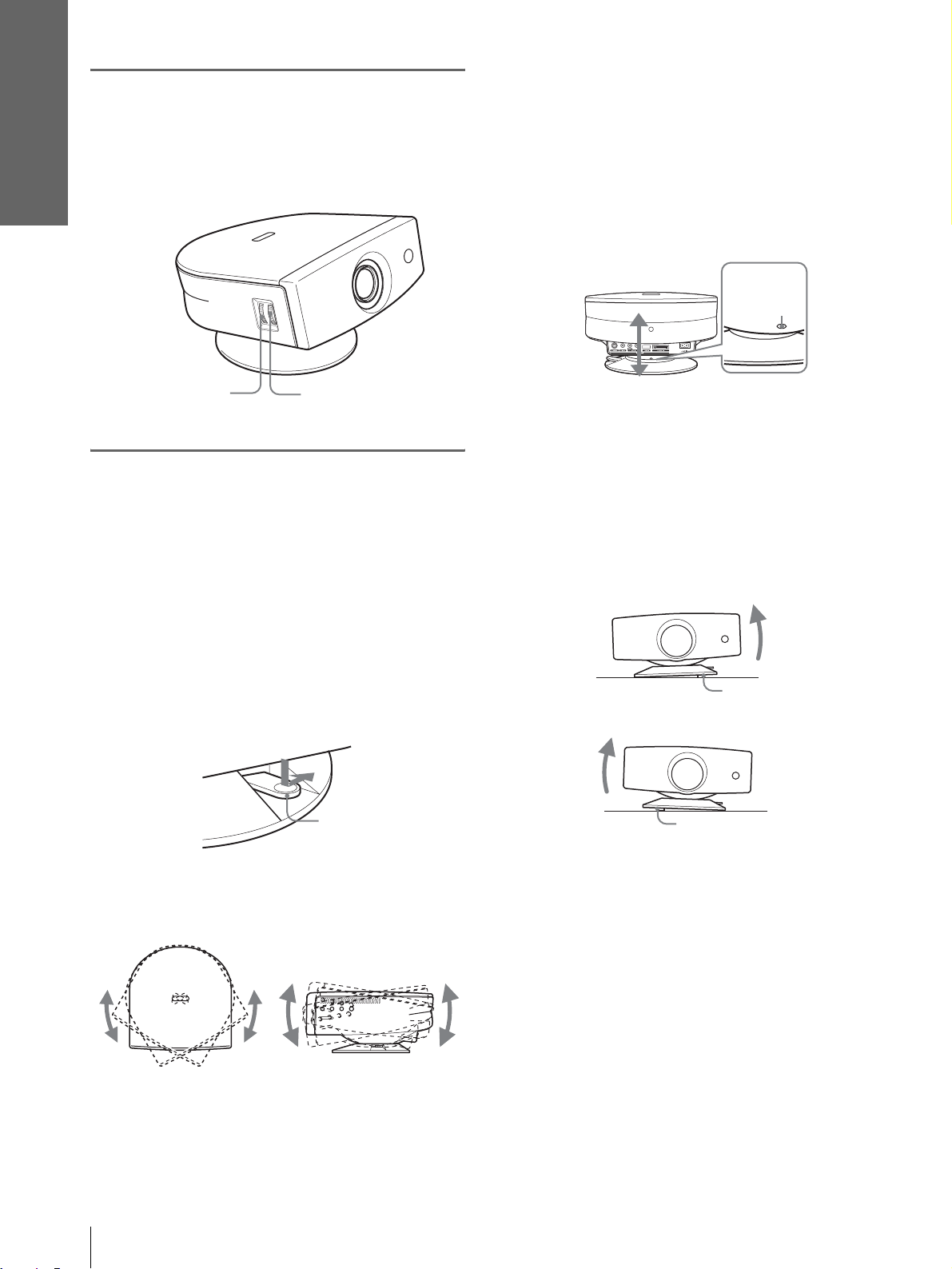
Anschlüsse und
Vorbereitung
5
6
Einstellen der Bildlage mit dem
Einstellfuß
Schieben Sie den Einstellfuß-Verriegelungshebel
nach rechts, während Sie ihn gedrückt halten,
verstellen Sie den Projektor , und bringen Sie dann den
Verriegelungshebel wieder in seine
Ausgangsstellung.
Stellen Sie die Schärfe mit
dem FOCUS-Ring und die
Bildgröße mit dem ZOOM-Ring
ein.
FOCUS-RingZOOM-Ring
Stellen Sie die Bildlage auf der
Leinwand mit dem Einstellfuß
ein.
So stellen Sie den Einstellfuß auf die
Mittelstellung zurück
Schieben Sie den Einstellfuß-Verriegelungshebel
nach rechts, während Sie ihn gedrückt halten,
verstellen Sie den Projektor, und schieben Sie dann
den Verriegelungshebel wieder zurück, bis der
Einstellfuß mit einem Klicken in das Rundloch unten
an der Rückseite des Projektors einrastet.
Rundloch
Einstellen der Bildlage mit dem
mitgelieferten EinstellfußAbstandshalter
Durch die Anbringung eines der mitgelieferten
Abstandshalter für die Einstellfußeinstellung
(Abstandshalter für 1
Projektor um einen Winkel von bis zu 2
oder links neigen.
º und 2º) können Sie den
º nach rechts
EinstellfußAbstandshalter
(mitgeliefert)
DE
EinstellfußVerriegelungshebel
Der Projektor kann innerhalb der folgenden Bereiche
horizontal oder vertikal verstellt werden:
Bis zu 10° vertikal
in beide
Richtungen
16
Bis zu 30°
horizontal in
beide Richtungen
Schritt 3: Einstellen der Bildgröße und Bildlage
Einstellfuß-Abstandshalter
(mitgeliefert)
So bringen Sie den mitgelieferten
Einstellfuß-Abstandshalter an
1 Legen Sie ein dickes Polster (z.B. ein
Kissen) unter den Projektor. Drehen Sie
den Projektor um.
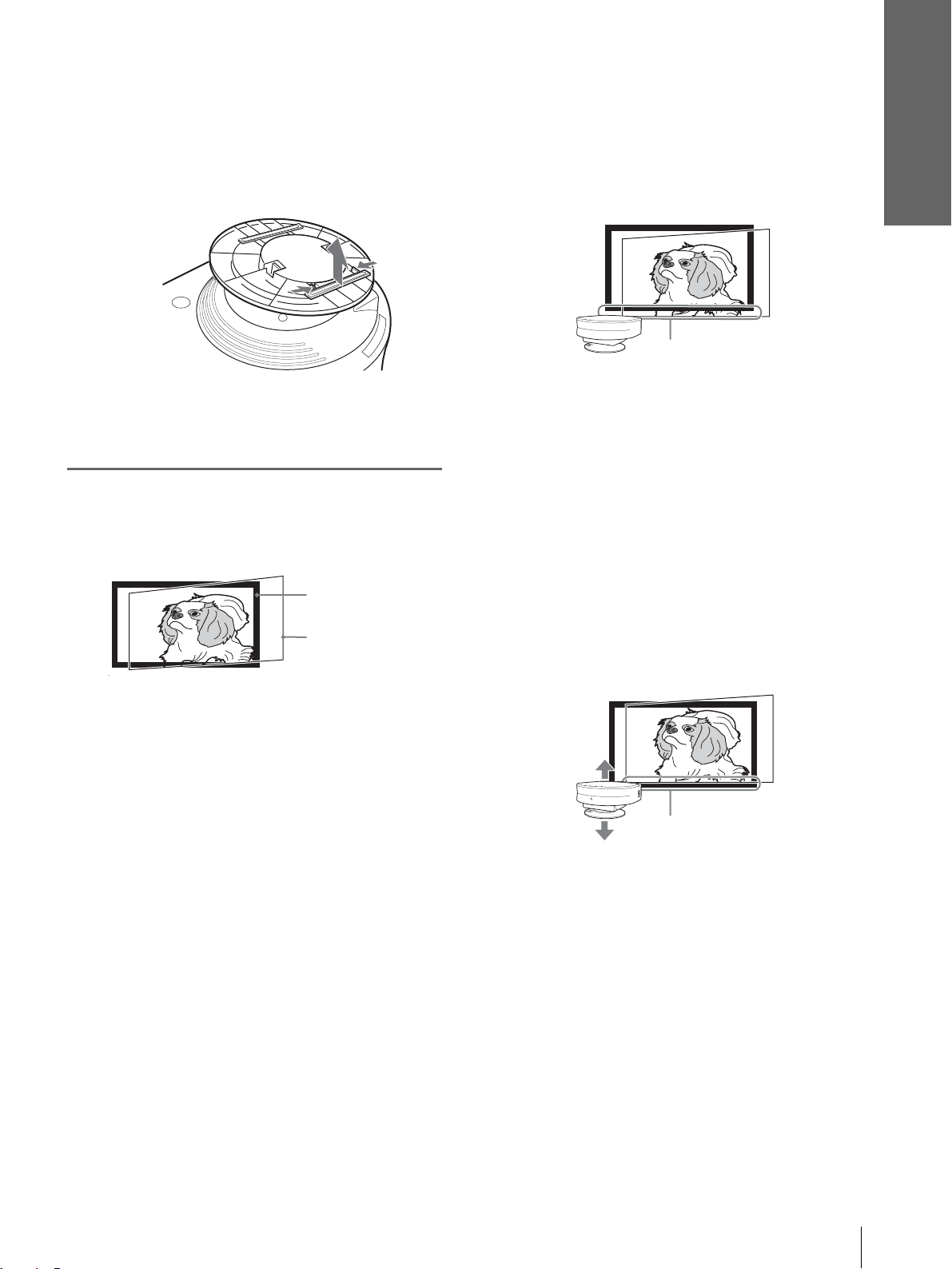
Anschlüsse und
Vorbereitung
2 Drücken Sie die Verriegelungsknöpfe n ach
innen, und entfernen Sie die
Einstellfußstange an der Unterseite des
Einstellfußsockels, an dem Sie den
mitgelieferten Abstandshalter anbringen
wollen.
3 Setzen Sie den Abstandshalter anstelle
der entfernten Einstellfußstange ein.
7
Stellen Sie Bildgröße und
Bildlage ein.
Leinwand
Projiziertes Bild
Hinweis
Wenn Sie „V Trapez“ auf „Auto“ setzen, wird die
Korrekturkapazität von „Side Shot“ reduziert.
2 Positionieren Sie den Projektor so, dass
die Bildlage auf der Leinwand der
nachstehenden Abbildung entspricht.
Nehmen Sie die Einstellung so
vor, dass die Bildunterkante
parallel zur
Leinwandunterkante verläuft.
Vergewissern Sie sich, dass die senkrechten
Bildkanten parallel zu den senkrechten Kanten der
Leinwand verlaufen.
Stimmt das Bild nicht mit der Leinwand überein,
wie oben dargestellt, überprüfen und korrigieren
Sie die Installationsposition von Projektor und
Leinwand gemäß dem Abschnitt „Installieren des
Projektors und der Leinwand“ (1 Seite 7).
3 Verstellen Sie die Höhe des Pr ojektor s, so
dass die Bildunterkante an die
Leinwandunterkante angepasst ist.
Bei manueller Einstellung (Werteinstellung)
von „Side Shot“ oder „V Trapez“ wird das
eingebaute Testmuster auf die Leinwand
projiziert. Wenn Sie die Einstellungen mit dem
gegenwärtigen Eingangssignal durchführen
wollen, setzen Sie „Testmuster“ im Menü
ANFANGSWERTE auf „Aus“. (1 Seite 32)
Wenn nur mit der Einstellung „Side
Shot“ projiziert wird
Wenn Sie nur mit der Einstellung „Side Shot“
projizieren, können Sie die horizontale
Trapezverzeichnung unter maximaler Ausnutzung
der Funktion „Side Shot“ korrigieren.
1 Setzen Sie „V Trapez“ im Menü
ANFANGSWERTE auf „Manuell“, drücken
Sie ENTER und M, m oder RESET, um den
Wert auf „0“ zu setzen, und stellen Sie
dann die Projektorposition neu ein
(1 Seite 16).
Nehmen Sie die Einstellung so
vor, dass die Bildunterkante an
die Leinwandunterkante
angepasst ist.
Stellen Sie die Bildhöhe nicht mit dem Einstellfuß
ein (1 Seite 16), sondern verstellen Sie die Höhe
von Projektor oder Leinwand, so dass die
Bildunterkante an die Leinwandunterkante
angepasst ist.
Schritt 3: Einstellen der Bildgröße und Bildlage
17
DE
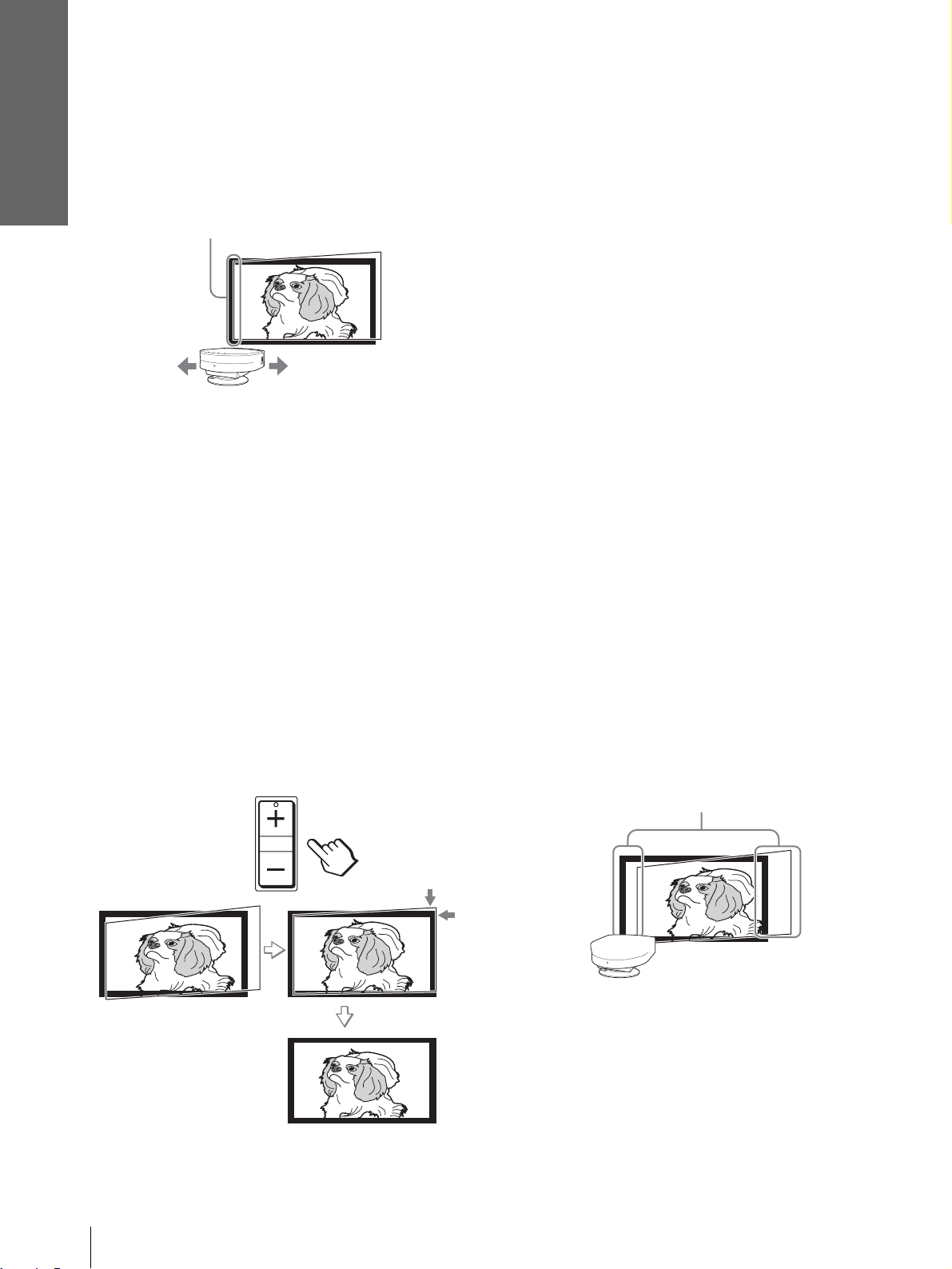
Anschlüsse und
Vorbereitung
4 Verschieben Sie den Projektor horizontal
nach links oder rechts, so dass eine
Seitenkante des Bilds an die
entsprechende Seitenkante der Leinwand
angepasst ist.
Nehmen Sie die Einstellung so vor, so dass eine
Bildseitenkante an die Leinwandseitenkante
angepasst ist.
Wenn Sie den Projektor links von der Leinwand
aufstellen, nehmen Sie die Einstellung so vor, dass
die linke Bildseitenkante an die linke
Leinwandseitenkante angepasst ist. Befindet sich
der Projektor rechts von der Leinwand, nehmen
Sie die Einstellung so vor, dass die rechte
Bildseitenkante an die rechte
Leinwandseitenkante angepasst ist.
Hinweis
Achten Sie bei der Anpassung der Seitenkanten von Bild und
Leinwand darauf, dass die Bildunterkante nicht von der
Leinwandunterkante verschoben wird.
5 Korrigieren Sie die horizontale
Trapezverzeichnung mit der Taste SIDE
SHOT + oder –.
SIDE SHOT
Drücken Sie SIDE SHOT + oder –, bis die
Oberkante des Bilds parallel zur Unterkante ist.
Falls die rechte Seite länger als die linke ist,
drücken Sie SIDE SHOT +. Falls die linke Kante
länger als die rechte Kante ist, drücken Sie SIDE
SHOT –. Um eine Feinkorrektur der Verzeichnung
durchzuführen, drücken Sie M oder m.
Hinweis
Selbst wenn Sie mit „Side Shot“ projizieren, verlaufen die vier
Kanten eines Bilds nicht immer parallel zu den Kanten des
Leinwandrahmens.
Projektion unter Verwendung der
Einstellungen „Side Shot“
(1 Seite 32) und „V Trapez“
(1 Seite 32)
Wenn Sie die Einstellungen „Side Shot“ und
„V Trapez“ für die Projektion verwenden, wird die
vertikale und horizontale Verzeichnung korrigiert.
1 Stellen Sie „V Trapez“ im Menü
ANFANGSWERTE auf „Auto“ ein.
Hinweis
Die Standardeinstellung von „V Trapez“ im Menü
ANFANGSWERTE ist „Manuell“. Bei Einstellung auf „Auto“
wird die vertikale Verzeichnung des Bilds automatisch korrigiert.
Je nach der Raumtemperatur oder dem Leinwandwinkel wird mit
dem „V Trapez“ keine vollkommene Ko rre ktur der
Trapezverzeichnung erzielt. Nehmen Sie in diesem Fall eine
manuelle Werteinstellung vor.
2 Positionieren Sie den Projektor so, dass
die Bildlage auf der Leinwand der
nachstehenden Abbildung entspricht.
Nehmen Sie die Einstellung so vor, dass die
vertikalen Bildkanten parallel zu den vertikalen
Kanten der Leinwand verlaufen.
DE
18
Vergewissern Sie sich, dass die vertikalen
Bildkanten parallel zu den vertikalen Kanten der
Leinwand verlaufen.
Verlaufen die Kanten nicht parallel, setzen Sie
„V Trapez“ im Menü ANFANGSWERTE auf
„Manuell“; drücken Sie dann ENTER, und
korrigieren Sie die V erzeichnung mit M oder m, so
dass die Kanten parallel verlaufen.
Schritt 3: Einstellen der Bildgröße und Bildlage
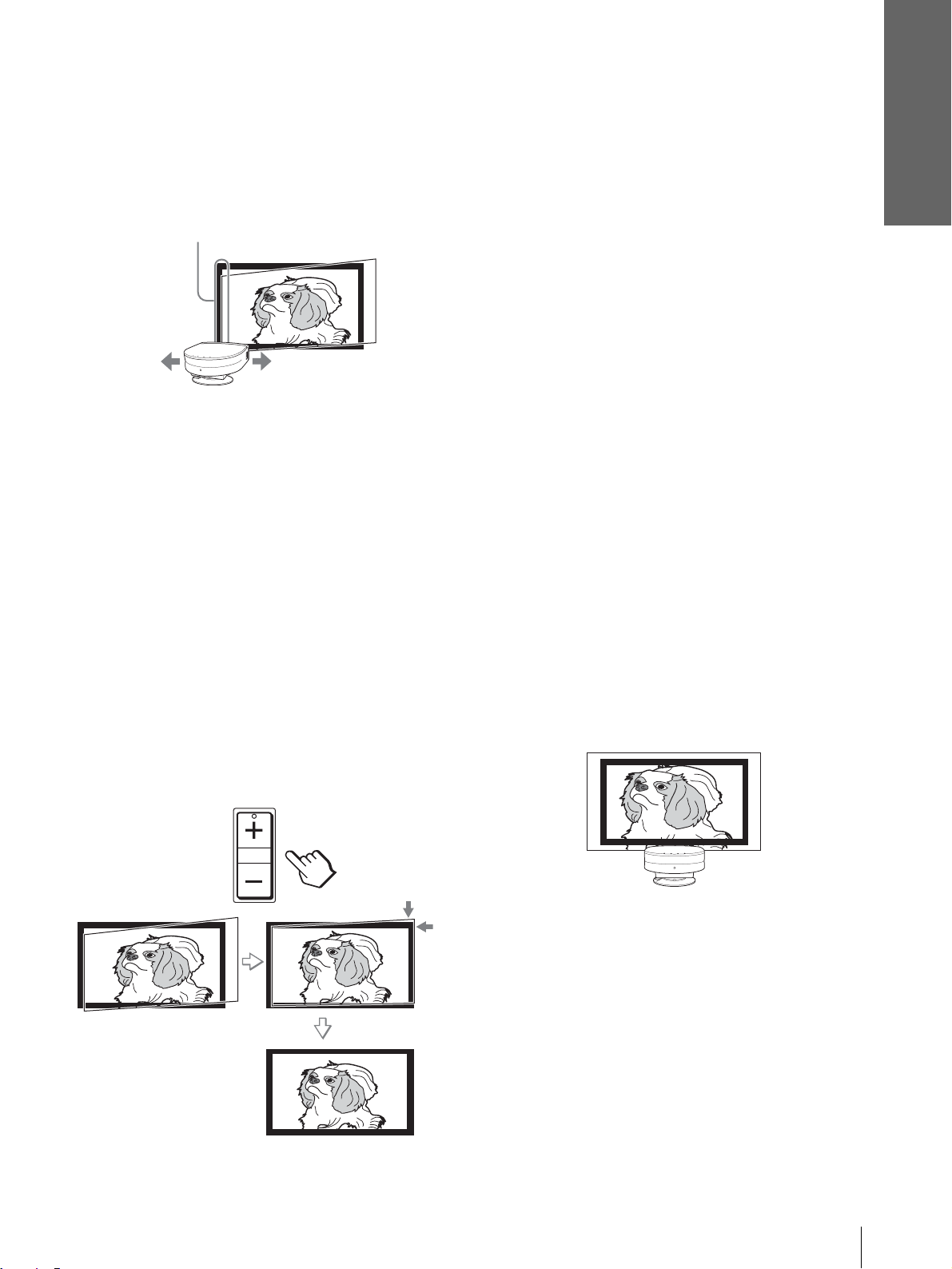
Anschlüsse und
Vorbereitung
3 Verschieben Sie den Projektor horizontal
nach links oder rechts, so dass eine
Seitenkante des Bilds an die
entsprechende Seitenkante der Leinwand
angepasst ist.
Nehmen Sie die Einstellung so vor, so dass eine
Bildseitenkante an die Leinwandseitenkante
angepasst ist.
Wenn Sie den Projektor links von der Leinwand
aufstellen, nehmen Sie die Einstellung so vor, dass
die linke Bildseitenkante an die linke
Leinwandseitenkante angepasst ist. Befindet sich
der Projektor rechts von der Leinwand, nehmen
Sie die Einstellung so vor, dass die rechte
Bildseitenkante an die rechte
Leinwandseitenkante angepasst ist.
Stimmt das Bild nicht mit der Leinwand überein,
überprüfen und korrigieren Sie die
Installationsposition von Projektor und Leinwand
gemäß dem Abschnitt „Installieren des Projektors
und der Leinwand“ (1 Seite 7).
4 Korrigieren Sie die horizontale
Trapezverzeichnung mit der Taste SIDE
SHOT + oder –.
Drücken Sie SIDE SHOT + oder –, bis die
Oberkante des Bilds parallel zur Unterkante ist.
Falls die rechte Seite länger als die linke ist,
drücken Sie SIDE SHOT +. Falls die linke Kante
länger als die rechte Kante ist, drücken Sie SIDE
SHOT –. Um eine Feinkorrektur der V erzeichnung
durchzuführen, drücken Sie M oder m.
Hinweis
Selbst wenn Sie mit „Side Shot“ projizieren, verlaufen die vier
Kanten eines Bilds nicht immer parallel zu den Kanten des
Leinwandrahmens.
Frontale Projektion
1 Vergewissern Sie sich, das s „V T rapez“ im
Menü ANFANGSWERTE auf „Auto“
eingestellt ist.
Hinweis
Die Standardeinstellung von „V Trapez“ im Menü
ANF ANGSWERTE ist „Manuell“. Bei Einstellung auf „Auto“
wird die vertikale Verzeichnung des Bilds automatisch korrigiert.
Je nach der Raumtemperatur oder dem Leinwandwinkel wird mit
dem „V Trapez“ keine vollkommene Korrektur der
Trapezverzeichnung erzielt. Nehmen Sie in diesem Fall eine
manuelle W erteinstellung vor.
2 Positionieren Sie den Projektor so, dass
die Ober- und Unterkante des Bilds
parallel zu den horizontalen Kanten der
Leinwand, und die Seitenkanten des Bilds
parallel zu den vertikalen Kanten der
Leinwand verlaufen, wie unten dargestellt.
SIDE SHOT
Entspricht die Bildlage auf der Leinwand nicht der
obigen Abbildung, überprüfen und korrigieren Sie
die Installationsposition von Projektor und
Leinwand gemäß dem Abschnitt „Installieren des
Projektors und der Leinwand“ (1 Seite 7).
V erlaufen die Seitenkanten des Bilds nicht parallel
zu den Seitenkanten der Leinwand, setzen Sie
„V Trapez“ im Menü ANFANGSWERTE auf
„Manuell“, drücken Sie dann ENTER, und
nehmen Sie die Einstellung mit M oder m so vor,
dass die Kanten parallel verlaufen.
Schritt 3: Einstellen der Bildgröße und Bildlage
19
DE
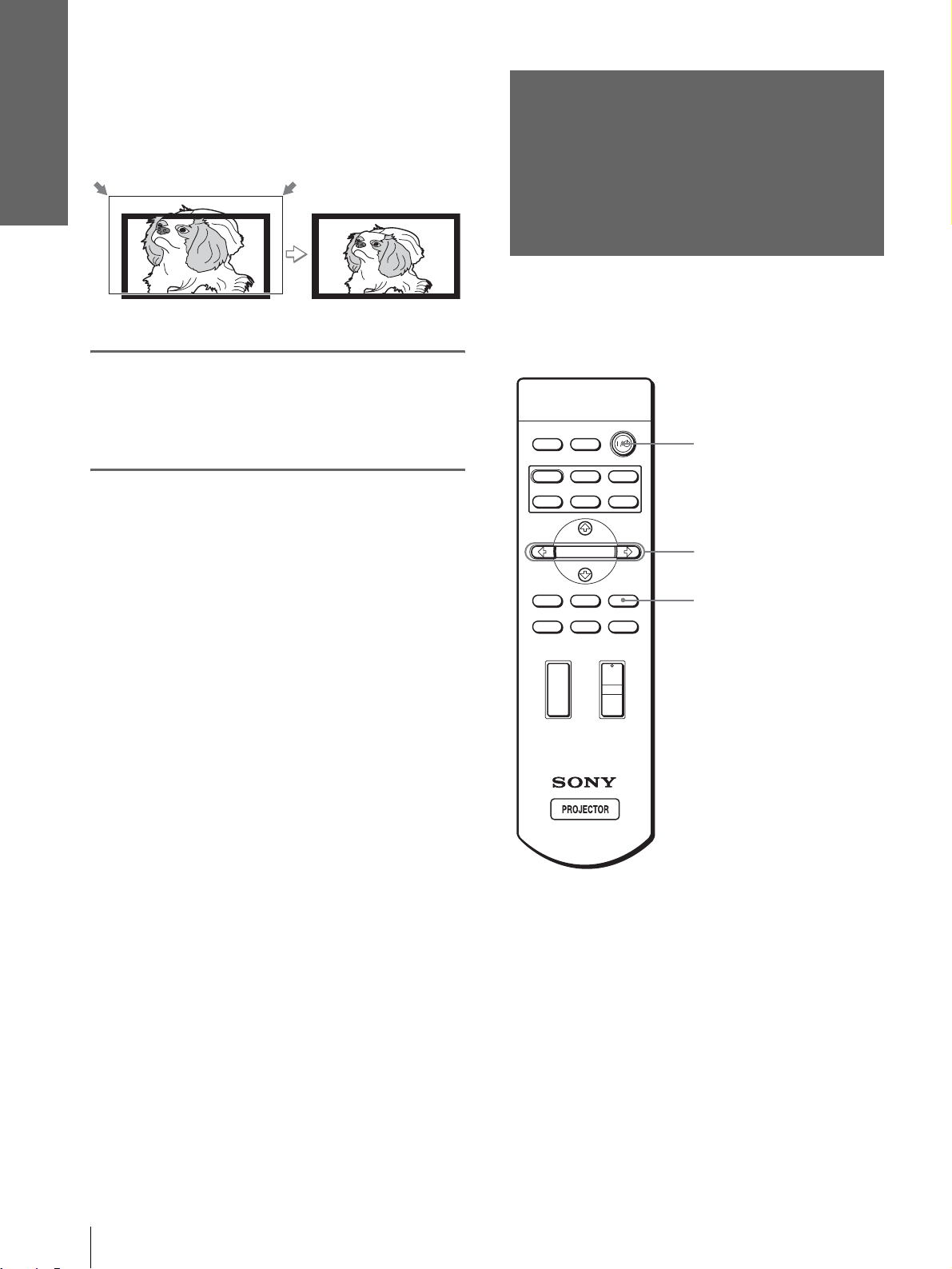
Anschlüsse und
Vorbereitung
3 Nehmen Sie die Einstellung mit dem
8
Einstellfuß und dem ZOOM-Ring so vor,
dass die Bildunterkante an die
Leinwandunterkante angepasst ist.
Drehen Sie den FOCUS-Ring,
um die Bildschärfe erneut
einzustellen.
Schritt 4: Wahl der
Menüsprache
Für die Menüanzeige und die anderen
Bildschirmanzeigen können Sie eine von dreizehn
Sprachen auswählen. Die Vorgabe ist Englisch.
DYNAMIC
INPUTLIGHT
STANDARD
PICTURE MODE
USER 2
CINEMA
USER 3USER 1
2
ENTER
DDE
MENUAPA
MUTING
WIDE MODE
VOLUME SIDE SHOT
+
–
Tipp
Anstelle der Tasten M/m/</,/ENTER an der Fernbedienung
können Sie auch den Joystick an der Seitenwand des Projektors
für die Menübedienung verwenden.
RESET
+
–
4-6
3
DE
20
Schritt 4: Wahl der Menüsprache
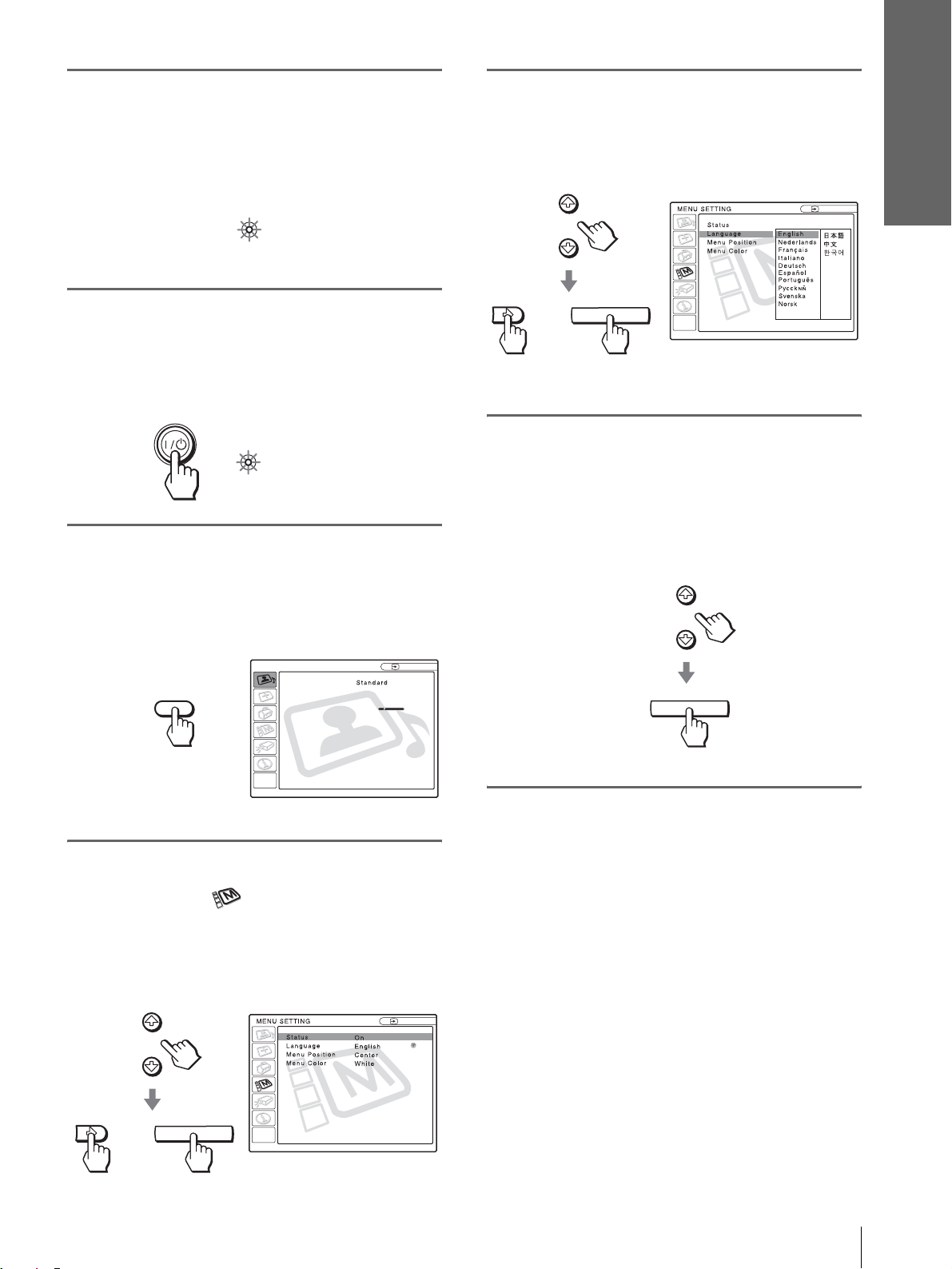
1
Schließen Sie das Netzkabel
an eine Netzsteckdose an.
Die Anzeige ON/STANDBY leuchtet rot, und
der Projektor schaltet in den
Bereitschaftsmodus.
ON/
STANDBY
Leuchtet rot.
5
Wählen Sie „Language“ mit M
oder m, und drücken Sie dann
, oder ENTER.
:
:
:
:
Anschlüsse und
Vorbereitung
Input A
2
Drücken Sie die Taste [/1
(Ein/Bereitschaft), um den
Projektor einzuschalten.
Die Anzeige ON/STANDBY leuchtet grün.
ON/
Leuchtet grün.
STANDBY
3
Drücken Sie MENU.
Das Menü wird angezeigt.
Das gegenwärtig aktive Menü wird als gelbe
Schaltfläche angezeigt.
PICTURE SETTING
Picture Mode:
Adjust Picture...
MENU
Volume: 30
Input A
oder
6
Wählen Sie die gewünschte
ENTER
Sprache mit M oder m, und
drücken Sie dann ENTER.
Das Menü wird in der ausgewählten Sprache
angezeigt.
ENTER
4
Wählen Sie das Menü MENU
SETTING mit M oder m, und
drücken Sie dann , oder
ENTER.
Das ausgewählte Menü wird angezeigt.
:
:
:
:
oder
ENTER
Input A
A
So blenden Sie das Menü aus
Drücken Sie MENU.
Schritt 4: Wahl der Menüsprache
21
DE
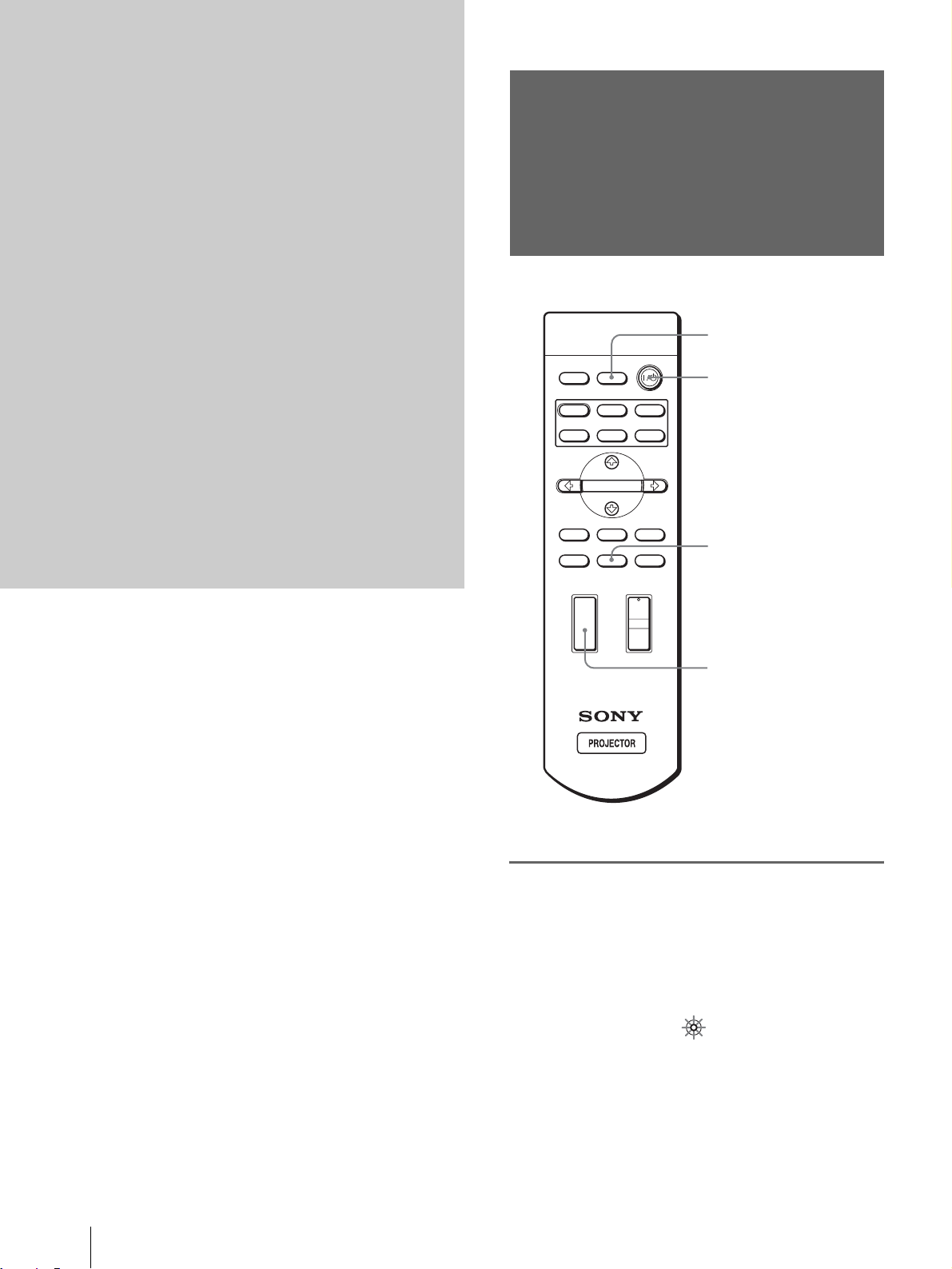
Pr ojizieren
Projizieren des
In diesem Abschnitt erfahren Sie, wie Sie
mit dem Projektor Bilder von den
angeschlossenen Geräten auf die
Leinwand projizieren. Dieser Abschnitt
beschreibt auch die Verfahren zur Wahl
des Breitbildmodus und der von Ihnen
bevorzugten Bildqualität.
Bilds auf die
Leinwand
4
INPUTLIGHT
2
STANDARD
USER 2
ENTER
DDE
MUTING
CINEMA
+
USER 3USER 1
MENUAPA
RESET
Taste MUTING
DYNAMIC
PICTURE MODE
WIDE MODE
VOLUME SIDE SHOT
+
–
–
7
1
Schließen Sie das Netzkabel
an eine Netzsteckdose an.
Die Anzeige ON/STANDBY leuchtet rot, und
der Projektor schaltet in den
Bereitschaftsmodus.
ON/
STANDBY
Leuchtet rot.
DE
22
Projizieren des Bilds auf die Leinwand
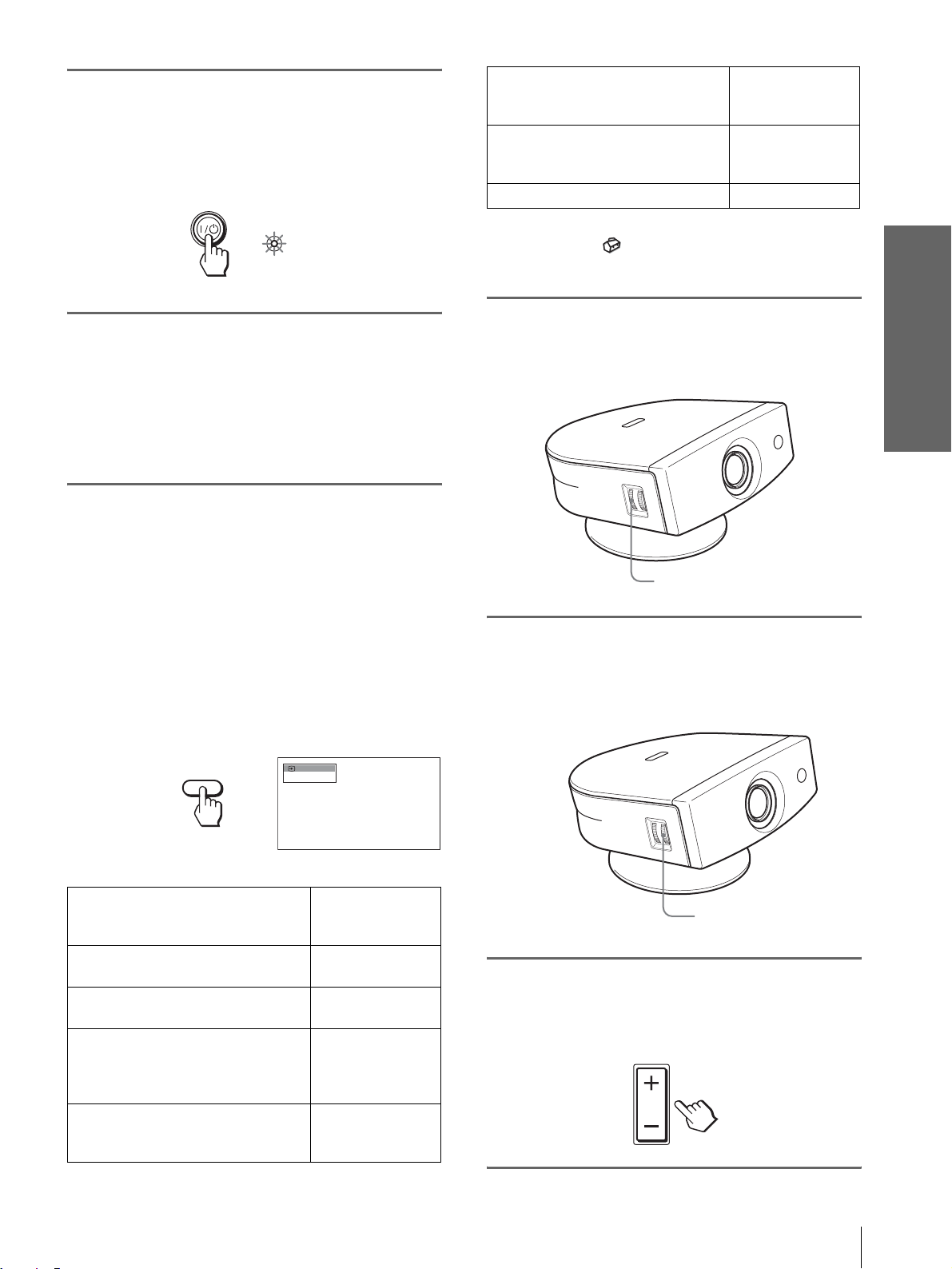
2
Drücken Sie die Taste [/1
(Ein/Bereitschaft), um den
Projektor einzuschalten.
Die Anzeige ON/STANDBY leuchtet grün.
ON/
STANDBY
3
Schalten Sie die an den
Leuchtet grün.
Projektor angeschlossenen
Geräte ein.
Nehmen Sie die Bedienungsanleitungen der
angeschlossenen Geräte zur Hand.
4
Drücken Sie INPUT mehrmals
zur Wahl des Eingangs,
dessen Bild Sie auf die
Leinwand projizieren wollen.
Die Anzeige des gewünschten Eingangs
erscheint.
Beispiel: Zur Wiedergabe des Bilds von dem
an die Buchse VIDEO INPUT
angeschlossenen Videogeräts.
Drücken Sie
Wiedergabe von
Videoge rät mit S VIDEO an PJ MULTI
INPUT über das optionale Signalkabel
oder das Schnittstellengerät
Gerät an HDMI INPUT am Projektor HDMI
*
Stellen Sie den Menüposten „Input-A Sig. wahl“ im Menü
EINSTELLUNG entsprechend dem Eingangssignal ein.
(1 Seite 31)
5
Drehen Sie den ZOOM-Ring,
INPUT zum
anzeigen
S-Video 2
um die Bildgröße einzustellen.
ZOOM-Ring
6
Drehen Sie den FOCUS-Ring,
um die Bildschärfe einzustellen.
Stellen Sie die optimale Bildschärfe ein.
Projizieren
INPUT
Wiedergabe von
Videogerät an VIDEO INPUT am
Projektor
Videogerät an S VIDEO INPUT am
Projektor
RGB/Komponentengerät an PJ
MULTI INPUT über das optionale
Signalkabel oder das
Schnittstellengerät
Videogerät an PJ MULTI INPUT über
das optionale Signalkabel oder das
Schnittstellengerät
Video 1
NTSC 3.58
Drücken Sie
INPUT zum
anzeigen
Video 1
S-Video 1
Eingang A
Video 2
FOCUS-Ring
7
Drücken Sie V OLUME + oder –
zum Einstellen der Lautstärke.
*
VOLUME
Projizieren des Bilds auf die Leinwand
23
DE
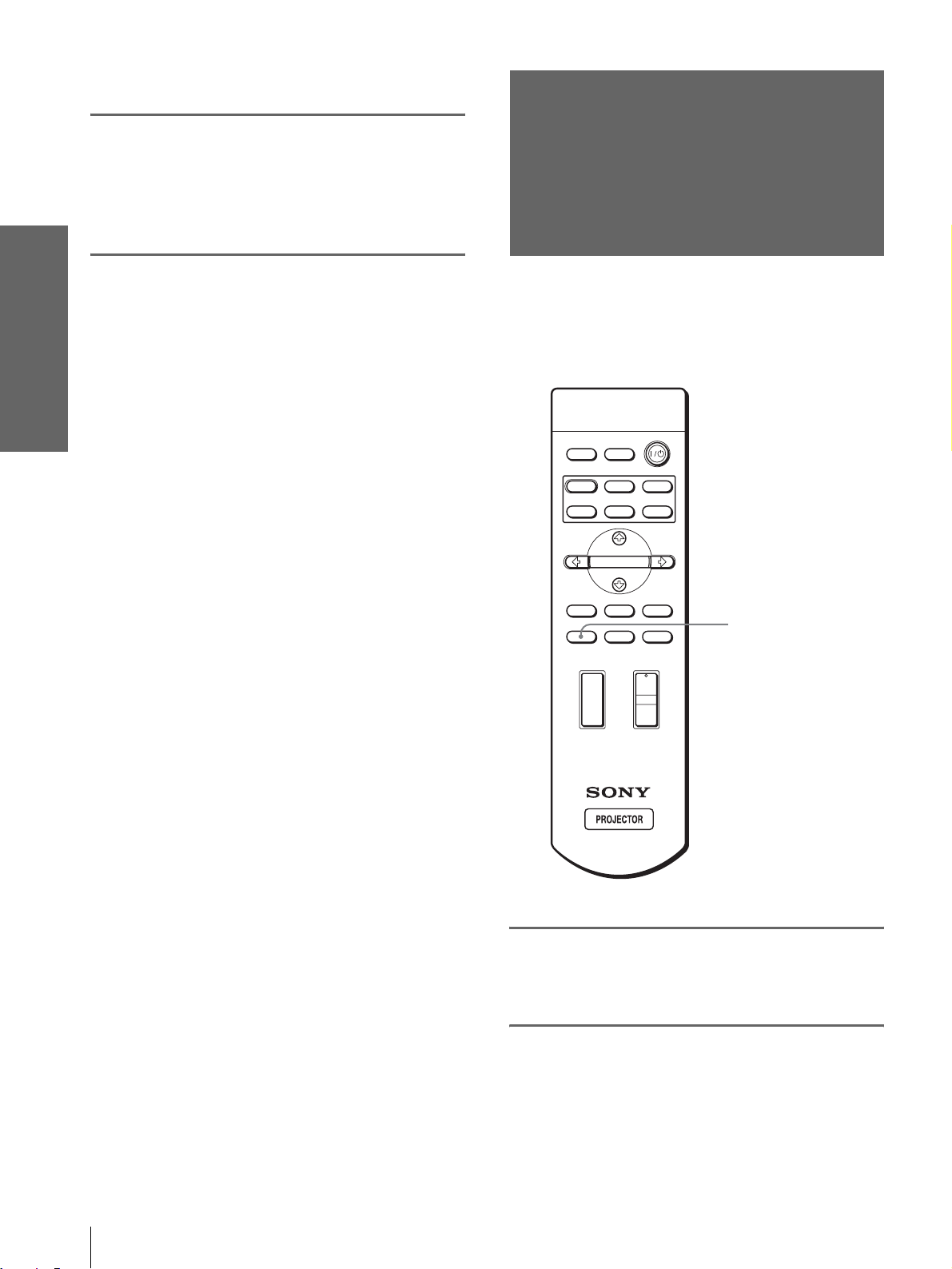
Abschalten des Tons
Drücken Sie MUTING an der
Fernbedienung.
Um den Ton wiederherzustellen, drücken Sie
MUTING erneut.
Wahl des
Breitbildmodus
Projizieren
So schalten Sie den Projektor aus
1 Drücken Sie die Taste [/1
2 Drücken Sie die Taste [/1 erneut.
3 Ziehen Sie das Netzkabel von der
Anstatt die obigen Schritte auszuführen, können Sie
den Projektor auch ausschalten, indem Sie die Taste
[/1 (Ein/Bereitschaft) etwa eine Sekunde lang
gedrückt halten.
(Ein/Bereitschaft).
Die Meldung „AUSSCHALTEN?“ erscheint auf
dem Bildschirm.
Die Anzeige ON/STANDBY blinkt grün, und der
Ventilator läuft nach, um den Projektor
abzukühlen. Solange die Anzeige ON/ST ANDBY
schnell blinkt, kann sie nicht durch Drücken der
Taste [/1 zum Leuchten gebracht werden.
Netzsteckdose ab, wenn der Ventilator
stehen bleibt und die Anzeige ON/
STANDBY rot leuchtet.
Der Projektor bietet Ihnen die Möglichkeit, den für
das empfangene Videosignal geeigneten
Breitbildmodus zu wählen. Die W ahl ist auch über das
Menü möglich. (1 Seite 31)
INPUTLIGHT
STANDARD
USER 2
ENTER
DDE
MUTING
+
–
CINEMA
USER 3USER 1
MENUAPA
RESET
Taste WIDE MODE
DYNAMIC
PICTURE MODE
WIDE MODE
VOLUME SIDE SHOT
+
–
DE
24
Drücken Sie WIDE MODE.
Mit jedem Drücken der Taste können Sie die
geeignete „Wide-Modus“-Einstellung wählen.
Wahl des Breitbildmodus
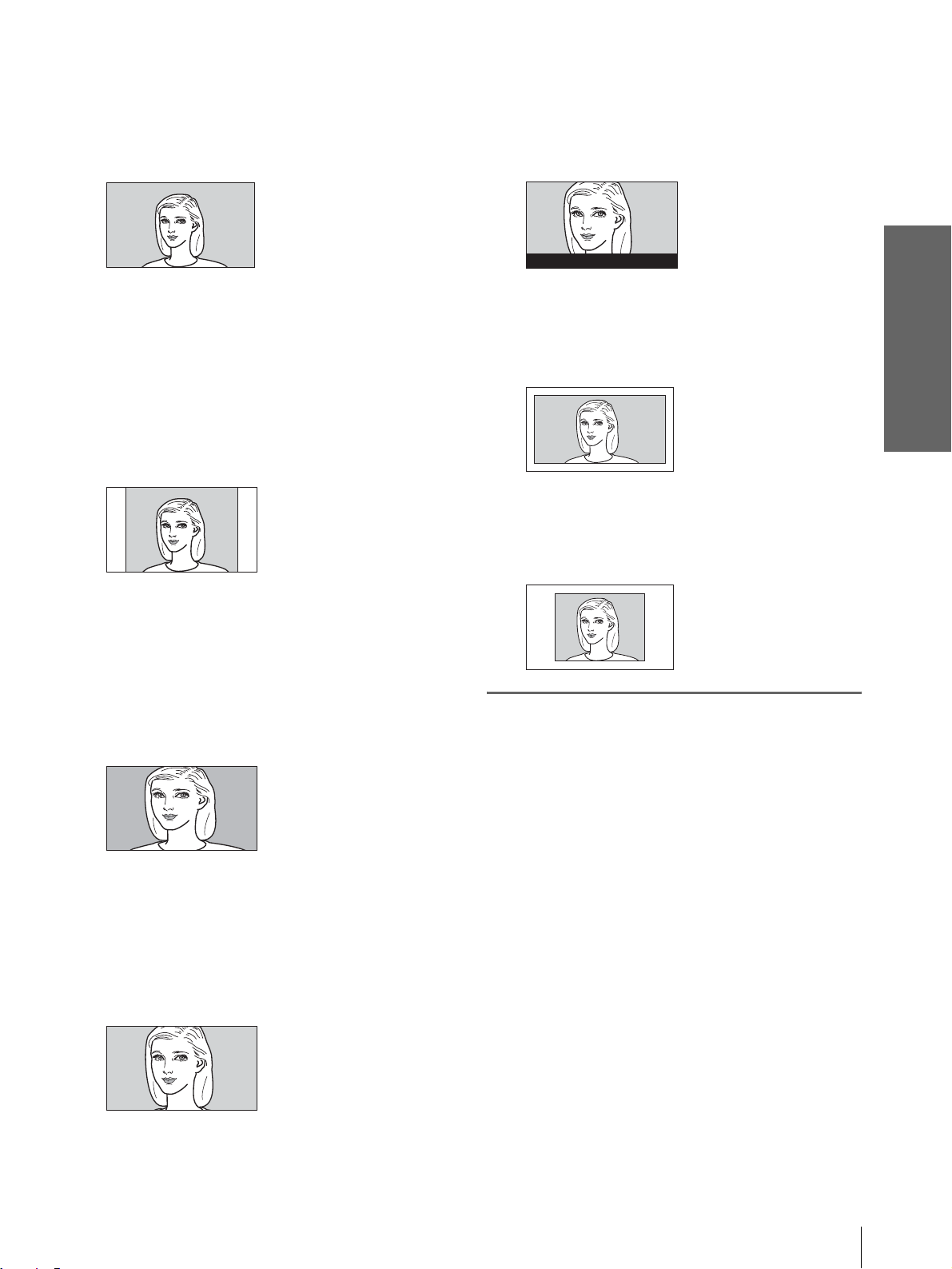
Voll
Ein gestauchtes 16:9-Bild wird
bildschirmfüllend mit dem korrekten
Seitenverhältnis angezeigt. Ein 4:3-Bild wird
horizontal auf das Format 16:9 gedehnt.
Tipp
gestaucht: Ein Bild mit einem Original-Seitenverhältnis
von 16:9 wird auf das Format 4:3 horizontal komprimiert
aufgezeichnet.
Normal
Ein Bild mit normalem 4:3-Seitenverhältnis
wird in voller vertikaler Bildschirmgröße auf
der Leinwand zentriert angezeigt.
Untertitel
Der Untertitelbereich wird komprimiert und am
unteren Bildschirmrand angezeigt. Verwenden
Sie diesen Modus, um einen Film mit
Untertiteln wiederzugeben.
Good-bye
Projizieren
Voll durch
Eins-zu-Eins-Zuordnung erfolgt mit einem
gestauchten 16:9-Bild. Das Bild wird in der
Mitte der Leinwand angezeigt.
Normal durch
Eins-zu-Eins-Zuordnung erfolgt mit einem Bild
mit normalem 4:3-Seitenverhältnis. Das Bild
wird in der Mitte der Leinwand angezeigt.
Wide-Zoom
Ein Bild mit 4:3-Seitenv erhältnis wird
vergrößert, und der obere und untere
Bildbereich wird zur Anpassung an den 16:9Bildschirm komprimiert. Verwenden Sie diesen
Modus, um Nachrichtenprogramme,
Fernsehshows usw. wiederzugeben.
Zoom
Ein Bild mit normalem 4:3-Seitenverhältnis
wird vertikal und horizontal im gleichen
Verhältnis vergrößert, um den 16:9-Bildschirm
auszufüllen. Dieser Modus eignet sich ideal für
die Wiedergabe von Filmen im Breitformat.
Hinweise
• Sie können die Vertikallage des Bilds mit „V Position“ im
Menü EINGANGS-EINSTELLUNG einstellen, wenn Sie
„Zoom“ oder „Untertitel“ wählen, oder wenn Sie „Voll durch“
oder „Normal durch“ für ein Videosignal (50 Hz) oder ein
progressives Komponenten-Eingangssignal (50p) wählen.
• Die Untertitelposition kann nur dann mit „Titelbereic h“ im
Menü EINGANGS-EINSTELLUNG eingestellt werden, wenn
„Untertitel“ gewählt wird.
• Wenn Sie bei Eingabe eines Videosignals (50 Hz) oder eines
progressiven Videosignals (50p) „Voll durch“ oder „Normal
durch“ wählen, wird das Bild wegen der Anzahl der Bildpunkte
des LCD-Panels möglicherweise nicht vollständig angezeigt.
Hinweise zur Wahl des Breitbildmodus
• Beachten Sie bei der W ahl des Breitbildmodus, dass
bei einer Veränderung des Seitenverhältnisses auch
das Aussehen des Originalbilds verändert wird.
• Beachten Sie, dass bei kommerziellem oder
öffentlichem Einsatz des Projektors die
Veränderung des Originalbilds durch Umschalten
des Breitbildmodus eine Beeinträchtigung der
gesetzlich geschützten Rechte der Autoren oder
Produzenten darstellen kann.
Wahl des Breitbildmodus
25
DE
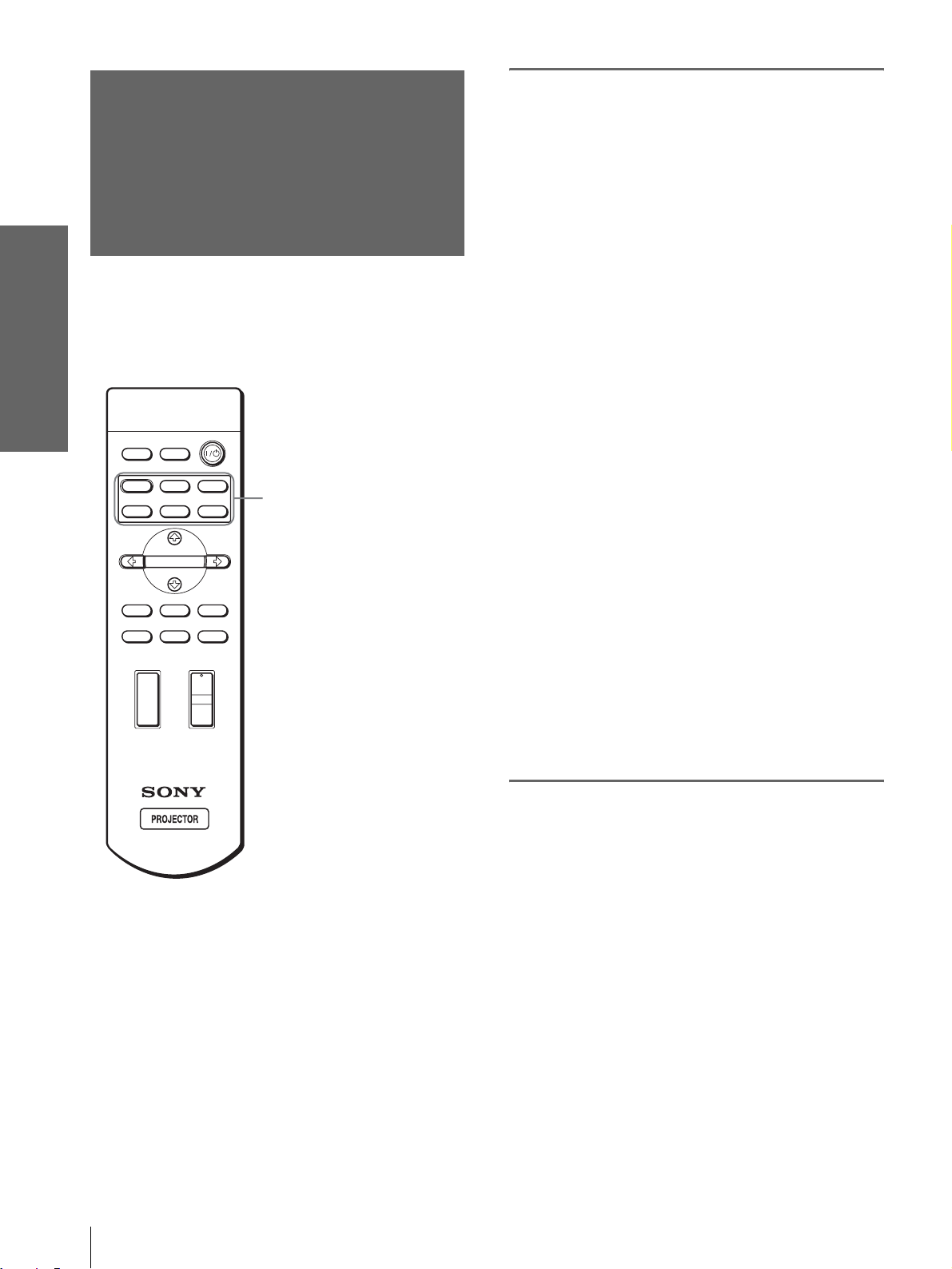
W ahl des Bildwiedergabemodus
Projizieren
Der Projektor bietet Ihnen die Möglichkeit, den
Bildwiedergabemodus zu wählen, der für den
Programmtyp oder die Raumverhältnisse am besten
geeignet ist.
Drücken Sie eine der PICTURE
MODE-Tasten (DYNAMIC,
STANDARD, CINEMA und
USER 1, 2 und 3).
DYNAMIC
Wählen Sie diesen Modus, um den Bildkontrast
und die Schärfe zu erhöhen.
STANDARD
Dieser Modus wird für normale
Wiedergabebedingungen in Ihrer Wohnung
empfohlen.
Wählen Sie diesen Modus auch, um Rauigkeiten
zu reduzieren, wenn Sie Bilder mit DYNAMIC
betrachten.
INPUTLIGHT
STANDARD
DYNAMIC
PICTURE MODE
USER 2
ENTER
DDE
MUTING
WIDE MODE
VOLUME SIDE SHOT
+
–
+
–
CINEMA
USER 3USER 1
MENUAPA
RESET
Tasten PICTURE MODE
DYNAMIC
STANDARD
CINEMA
USER 1, 2 und 3
CINEMA
Wählen Sie diesen Modus, um ein weiches,
filmähnliches Bild zu erhalten.
USER 1, 2 und 3
Sie können die Bildqualität je nach Ihrem
Geschmack einstellen und die Einstellungen im
gewählten Speicherplatz des Projektors
speichern. Drücken Sie eine der T asten USER 1,
2 und 3, und nehmen Sie dann die
Bildeinstellungen mit Hilfe der Menüs vor.
Durch Drücken der entsprechenden Taste
können Sie die gespeicherten Einstellungen
aufrufen, um das Bild mit der eingestellten
Bildqualität wiederzugeben. (1 Seite 29)
DE
26
Wahl des Bildwiedergabemodus
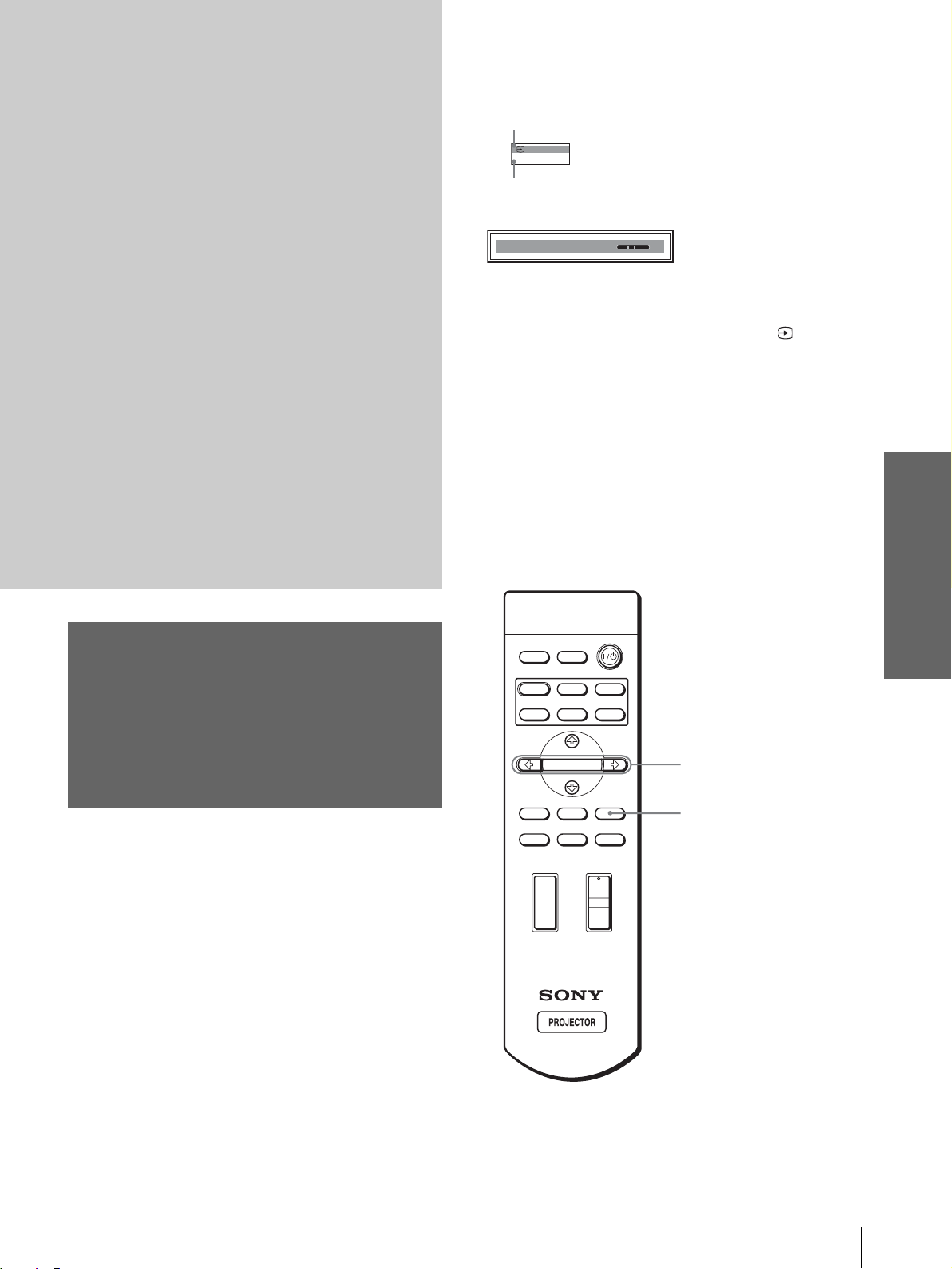
Angezeigte Posten
Verwendung
der Menüs
Dieser Abschnitt beschreibt die
verschiedenen Anpassungen und
Einstellungen, die mit den Menüs
vorgenommen werden können.
Eingangssignalanzeige
Video 1
NTSC 3.58
Anzeige der Eingangssignal-Einstellung
Bildeinstellungsmenü
Kontrast: Min
Eingangssignalanzeige
Zeigt den gewählten Eingangskanal an. wird
angezeigt, wenn kein Signal eingespeist wird. Sie
können diese Anzeige mit „Status“ im Menü MENÜEINSTELLUNG ausblenden.
Anzeige der Eingangssignal-Einstellung
Für Eingang A: „Computer“, „Komponenten“ oder
„Video GBR“ wird angezeigt.
Für Video/S-Video-Eingang: „Auto“ oder die
Einstellung von „Farbsystem“ im Menü
EINSTELLUNG wird angezeigt.
x
V e rwendung der
Menüs
Menügesteuerte
Bedienung
Der Projektor verfügt über ein Bildschirmmenü, mit
dessen Hilfe verschiedene Anpassungen und
Einstellungen durchgeführt werden können. Die
Einstellungsposten werden in einem Kontextmenü
oder Untermenü angezeigt. Wenn Sie einen Posten
wählen, dem Punkte (...) nachgestellt sind, erscheint
ein Untermenü mit Einstellungsposten. Sie können
den Farbton der Menüanzeige und die angezeigte
Menüsprache im Bildschirmmenü ändern.
Angaben zum Ändern der Menüsprache finden Sie
unter „Wahl der Menüsprache“ auf Seite 20.
INPUTLIGHT
STANDARD
DYNAMIC
PICTURE MODE
USER 2
ENTER
DDE
MUTING
WIDE MODE
VOLUME SIDE SHOT
+
–
+
–
CINEMA
USER 3USER 1
MENUAPA
RESET
2-4
1
Menügesteuerte Bedienung
27
DE
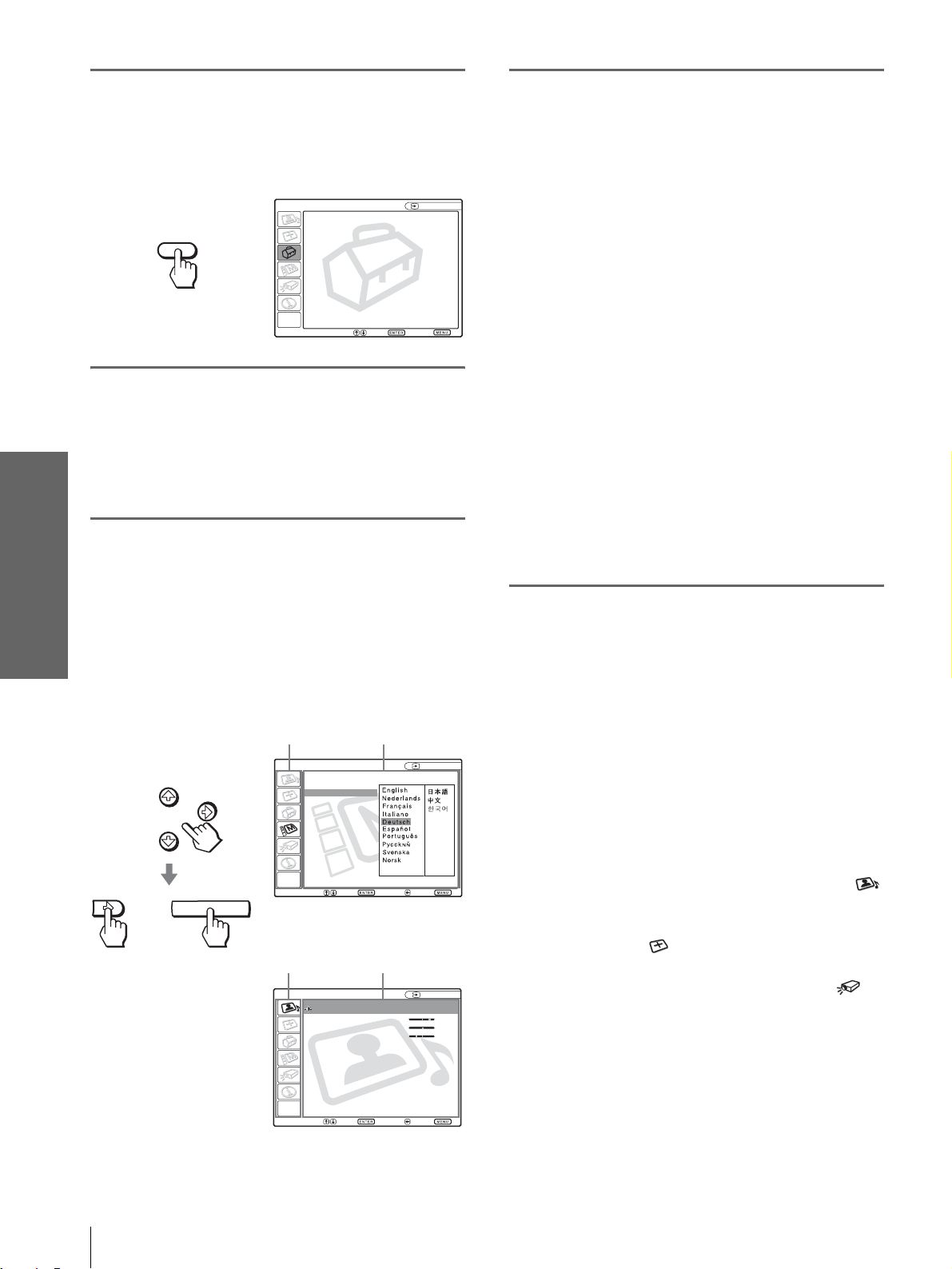
1
Drücken Sie MENU.
Das Menü wird angezeigt.
Das gegenwärtig aktive Menü wird als gelbe
Schaltfläche angezeigt.
EINSTELLUNG
Intelligente APA: Ein
Auto. Eing-wahl:
Input-A Sig. wahl:
MENU
Farbsystem: Auto
P save-modus
Beleuchtung: Aus
Sel: Reg: Ende:
Aus
Computer
: Aus
Eingang A
4
Nehmen Sie die gewünschten
Einstellungen oder
Anpassungen eines Postens
vor.
Zum Ändern des Einstellwerts
Um den Wert zu erhöhen, drücken Sie M oder
,.
Um den W ert zu verringern, drück en Sie m oder
<.
Drücken Sie ENTER, um die ursprüngliche
Anzeige wiederherzustellen.
2
V e rwendung der
Menüs
3
Wählen Sie ein Menü mit M
oder m, und drücken Sie dann
, oder ENTER.
Das ausgewählte Menü wird angezeigt.
Wählen Sie den
einzustellenden Menüposten
mit M oder m aus, und drücken
Sie dann , oder ENTER.
Die Einstellungsposten werden in einem
Kontextmenü oder Untermenü angezeigt.
Kontextmenü
Menü Einstellungsposten
oder
ENTER
MENÜ-EINSTELLUNG
Status:
Sprache:
Menüposition
:
Menüfarbe
:
Sel: Reg:
Untermenü
Menü Einstellungsposten
BILDEINSTELLUNG
BILD EINSTELLEN
Kontrast: 80
Helligkeit: 50
RBG-Verstärkung: 30
Gamma-Modus:
Farbtemperatur:
Standard
Zurück
Grafiken
Hoch
Eingang A
: Ende:
Eingang A
Zum Ändern der Einstellung
Drücken Sie M oder m, um die Einstellung zu
ändern.
Drücken Sie ENTER, um die ursprüngliche
Anzeige wiederherzustellen.
Je nach dem gewählten Posten kann die
ursprüngliche Anzeige auch durch Drücken v on
< wiederhergestellt werden.
So blenden Sie das Menü aus
Drücken Sie MENU.
So machen Sie vorgenommene
Änderungen rückgängig
Wählen Sie den Posten, den Sie zurücksetzen wollen,
und drücken Sie dann RESET.
„Ausgeführt!“ erscheint auf dem Bildschirm, und die
Einstellung wird auf die Vorgabe zurückgesetzt.
Die folgenden Posten können zurückgesetzt werden:
• „Kontrast“, „Helligkeit“, „Farbe“, „Farbton“,
„Schärfe“ und „RGB-Verstärkung“ unter „Bild
einstellen…“ im Menü BILDEINSTELLUNG
• „Punkt-Phase“, „H Größe“ und „Lage“ unter
„Signal einstellen…“ im Menü EINGANGSEINSTELLUNG
• „V Trapez“ (bei Einstellung auf „Manuell“) und
„Side Shot“ des Menüs ANFANGSWERTE
DE
28
Menügesteuerte Bedienung
Sel: Reg:
Zurück
: Ende:
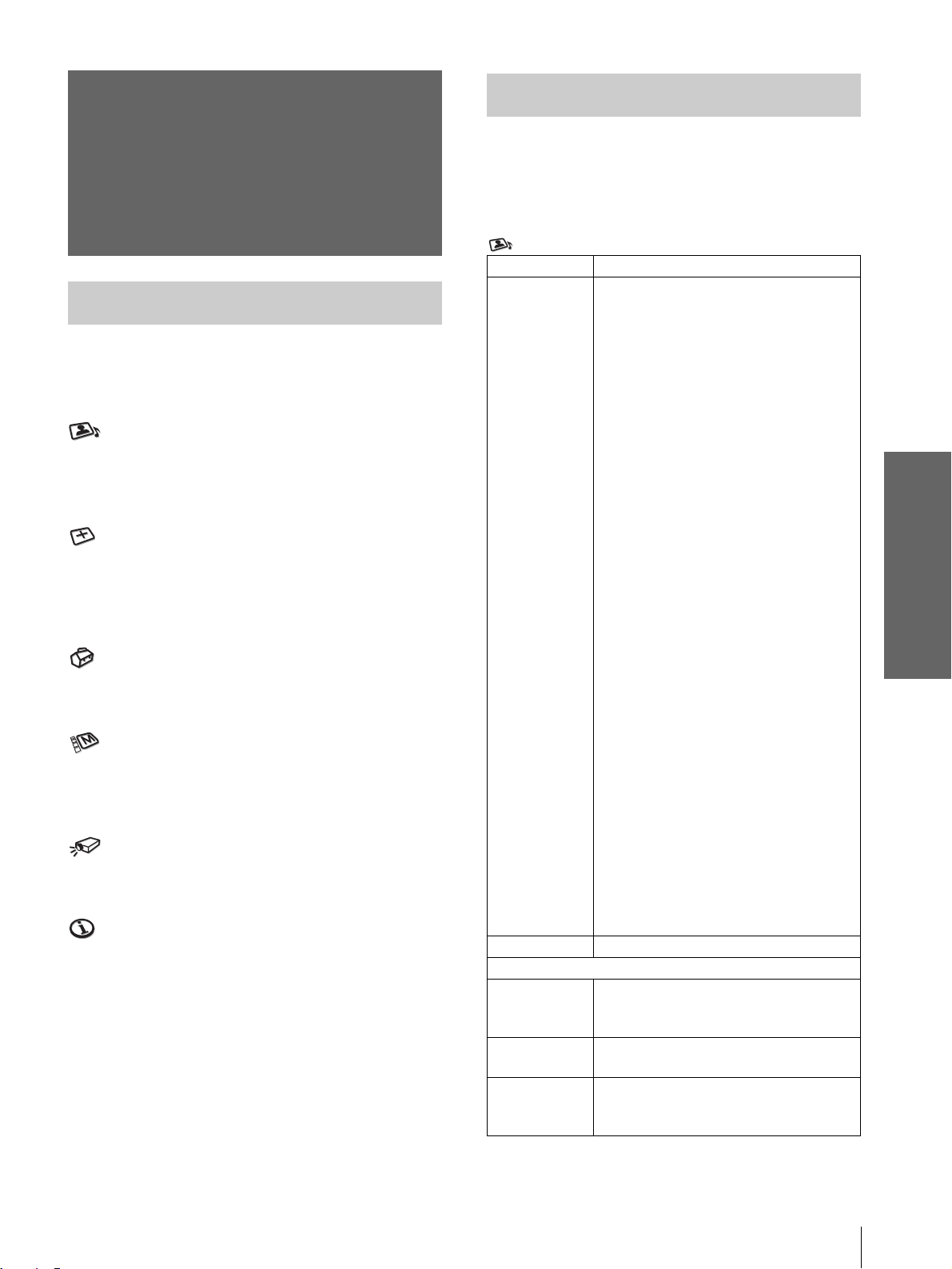
Menülisten
Menükonfigurationen
Der Projektor verfügt über sechs Menüseiten. Die
einstellbaren Posten jeder Menüseite werden auf den
Seiten 29 bis 33 beschrieben.
Menü BILDEINSTELLUNG
Das Menü BILDEINSTELLUNG wird für
Bildeinstellungen verwendet. Sie können auch die
Lautstärke einstellen.
Menü EINGANGS-EINSTELLUNG
Das Menü EINGANGS-EINSTELLUNG wird zum
Einstellen des Eingangssignals verwendet. Sie
können u.a. die Bildgröße einstellen und den
Breitbildmodus wählen.
Menü EINSTELLUNG
Das Menü EINSTELLUNG dient zum Ändern der
Projektor-Einstellungen.
Menü MENÜ-EINSTELLUNG
Das Menü MENÜ-EINSTELLUNG wird verwendet,
um die Anzeigensprache, die Anzeigeposition der
Menüanzeige usw. zu ändern.
Menü ANFANGSWERTE
Das Menü ANFANGSWERTE wird zur Korrektur
der Bildverzeichnung verwendet.
Menü INFORMATIONEN
Das Menü INFORMA TIONEN zeigt die horizontal en
und vertikalen Frequenzen des Eingangssignals so wie
die Betriebszeit der Lampe an.
Menüposten
Die verfügbaren Menüposten sind von den jeweiligen
Eingangssignalen abhängig. Posten, die nicht
eingestellt werden können, werden nicht im Menü
aufgeführt. (1 Seite 44)
BILDEINSTELLUNG
Posten Beschreibung
Bildmodus Sie können den Bildwiedergabemodus
wählen, der für den Bildtyp oder die
Umgebung am besten geeignet ist.
Dynamisch: Wählen Sie diesen Modus,
um den Bildkontrast und die Schärfe zu
erhöhen.
Standard: Wird für normale
Wiedergabebedingungen empfohlen.
Wählen Sie diesen Modus auch, um
Rauigkeiten zu reduzieren, wenn Sie
Bilder mit Dynamisch betrachten.
Kino: Wählen Sie diesen Modus, um ein
weiches, filmähnliches Bild zu erhalten.
Benutzer 1, 2 und 3: Sie können die
Bildqualität Ihrem Geschmack anpassen
und die Einstellungen speichern. Durch
Drücken der T asten PICTURE MODE
können Sie die gespeicherten
Einstellungen aufrufen, um das Bild mit
der eingestellten Bildqualität
wiederzugeben.
So speichern Sie die
Einstellungen
1 Wählen Sie „Benutzer 1“, „Benutzer
2“ oder „Benutzer 3“.
2 Stellen Sie die gewünschten Posten in
den Menüs ein.
Die folgenden Posten können
gespeichert werden:
Posten unter „Bild einstellen…“ außer
„Lautstärke“ und „Wide-Modus“
Tipp
Sie können die Bildqualität auch im Modus
„Dynamisch“, „Standard“ oder „Kino“
einstellen. Zur Rücksetzung auf die Vorgaben
drücken Sie RESET.
Lautstärke Dient zum Einstellen der Lautstärke.
Bild einstellen…
Kontrast Je höher der Wert, desto stärker der
Kontrast. Je niedriger der Wert, desto
schwächer der Kontrast.
Helligkeit Je höher der W ert, desto heller das Bild. Je
niedriger der Wert, desto dunkler das Bild.
Farbe Je höher der Wert, desto stärker die
Farbsättigung. Je niedriger der W ert, desto
schwächer die Farbsättigung.
V e rwendung der
Menüs
Menülisten
29
DE
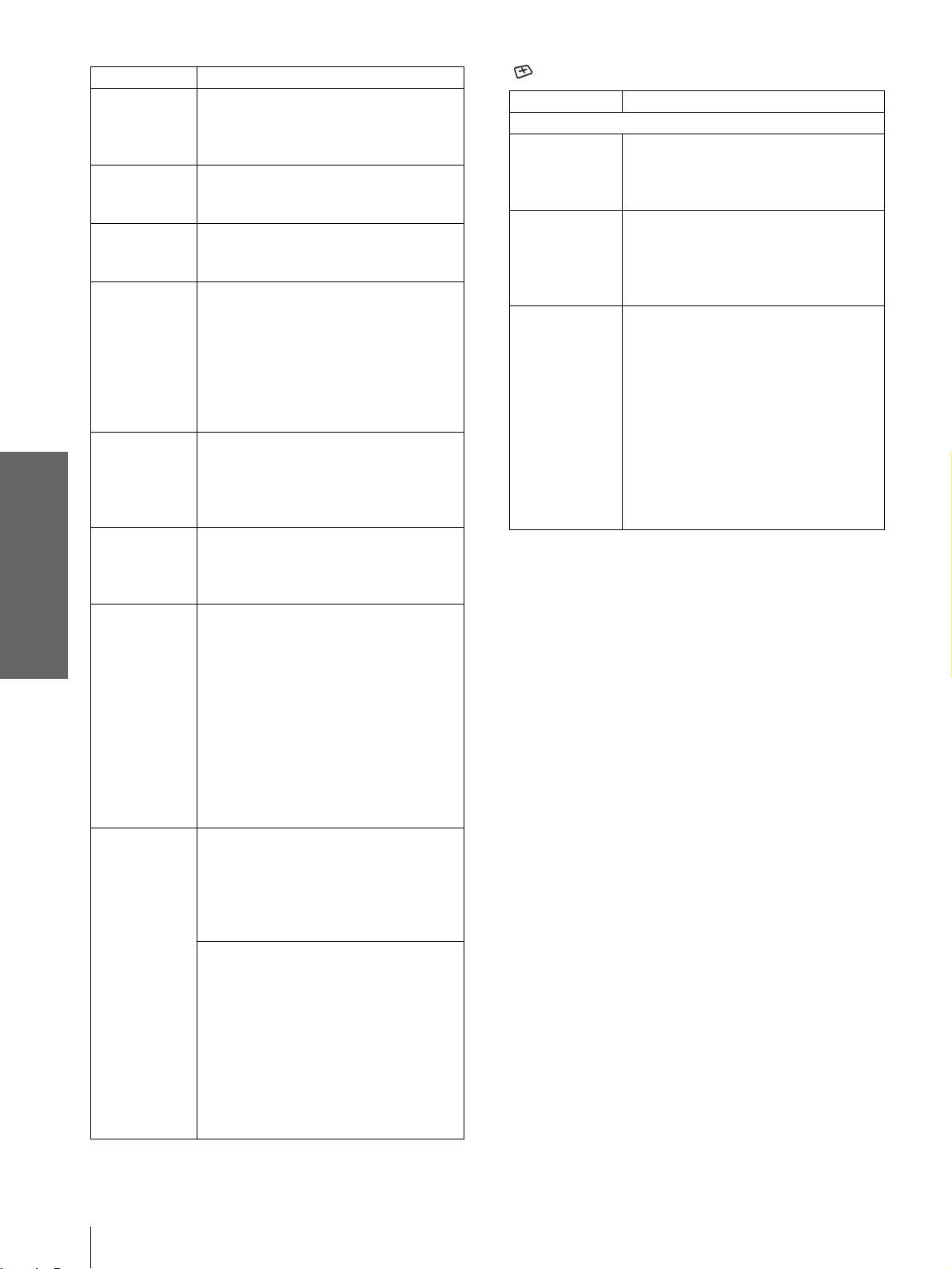
Posten Beschreibung
Farbton Je höher der Wert, desto stärker werden
Schärfe Je höher der Wert, desto schärfer das Bild.
RGBVerstärkung
Schwarzwert Schwarz wird betont, um ein
GammaModus
V e rwendung der
Menüs
Farbtemperatur
DDE
(Dynamic
Detail
Enhancer)
Kino
Schwarz plus
die Grüntöne betont. Je niedriger der W ert,
desto stärker werden die Purpurtöne
betont.
Je niedriger der Wert, desto weicher die
Bildkonturen.
Dient zur Einstellung der Bildschärfe,
wenn Computer-Signale eingespeist
werden.
„dynamischeres“ Bild zu erhalten.
Nehmen Sie die Einstellung entsprechend
der Eingangssignalquelle vor.
Hoch: Erhöht die Betonung von Schwarz.
Niedrig: Verringert die Betonung von
Schwarz.
Aus: Deaktiviert diese Funktion.
Grafiken: Gibt Fotos in natürlichen
Farbtönen wieder.
Text: Verstärkt den Kontrast zwischen
Schwarz und W eiß. Geeignet für Bilder ,
die viel Te xt enthalten.
Hoch: Verleiht Weiß einen Blaustich.
Mittel: Verleiht Weiß einen neutralen
Farbton.
Niedrig: Ve rle iht Weiß einen Rotstich.
Aus: Gibt Videosignale im Zeilensprung-
format ohne Umwandlung wieder.
Fortlaufend: Wandelt Videosignale im
Zeilensprungformat in ein progressives
Format um.
Film: Wählen Sie normalerweise diese
Option. 2-3 Pull-Down-Filmquellen
werden mit ruckfreier Bildbewegung
wiedergegeben. Wenn ein Videosignal
eines anderen Formats als 2-3 PullDown eingegeben wird, wird
automatisch „Fortlaufend“ gewählt.
Blendenregelg.
Dient zum Umschalten der
Blendenfunktion während der Projektion.
Aus: Normaler Kontrast.
Ein: Schwarz wird durch Anheben des
Kontrasts betont.
Lampenregelung
Dient zum Umschalten der LampenWattzahl während der Projektion.
Hoch: Normale Wa ttzahl.
Niedrig: Schwarz wird durch Reduzieren
der Lampen-W attzahl betont.
Tipp
Wird „Lampenregelung“ auf „Niedrig“
eingestellt, verwendet der Projektor beim
nächsten Einschalten zunächst die Einstellung
„Hoch“ und schaltet dann auf „Niedrig“ um.
EINGANGS-EINSTELLUNG
Posten Beschreibung
Signal einstellen…
Punkt-Phase Dient zum Verbessern eines von einem
Computer ausgegebenen Bilds, nachdem
es durch Drücken der Taste APA
eingestellt worden ist.
H Größe Dient zum Einstellen der horizontalen
Größe des von einem Computer
ausgegebenen Bilds. Je höher der Wert,
desto breiter das Bild. Je niedriger der
Wert, desto schmäler das Bild.
Lage Je höher der Wert für H (horizontal),
desto weiter verschiebt sich das Bild nach
rechts, und je niedriger der Wert, desto
weiter verschiebt sich das Bild nach
links. Verwenden Sie < oder , um die
horizontale Position einzustellen.
Je höher der Wert für
weiter verschiebt sich das Bild nach
oben, und je niedriger der Wert, desto
weiter verschiebt sich das Bild nach
unten. Verwenden Sie M oder m, um die
vertikale Position einzustellen.
V (vertikal), desto
DE
30
Menülisten
